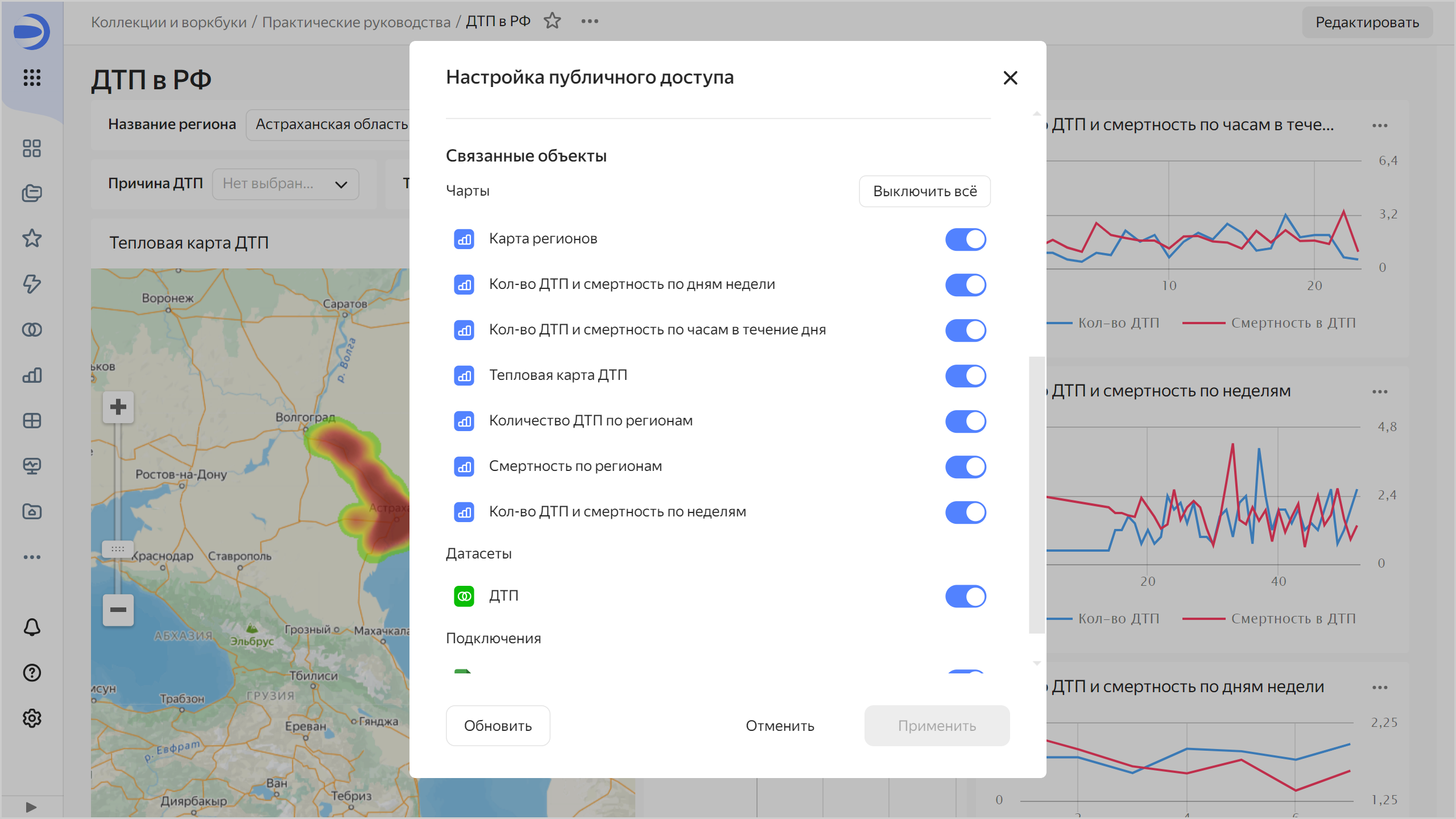Анализ открытых данных ДТП на дорогах России
- Перед началом работы
- Создайте воркбук
- Создайте подключение к файлам
- Создайте датасет
- Проанализируйте плотность распределения ДТП
- Проанализируйте количество ДТП и смертность
- Проанализируйте статистику по неделям, дням недели и времени суток
- Создайте карту с заливкой регионов
- Создайте дашборд и добавьте на него чарты
- Добавьте селекторы на дашборд
- Добавьте карту с заливкой регионов на дашборд
- Опубликуйте дашборд
Примечание
В рамках руководства все объекты будут создаваться и храниться в воркбуке. Если вы пользуетесь старой навигацией, создайте отдельную папку и работайте в ней.
Создать папку
- Перейдите на главную страницу
- На панели слева выберите
- В правом верхнем углу нажмите Создать → Папку.
- Введите название папки.
- Нажмите кнопку Создать.
В этом руководстве будут проанализированы открытые данные о дорожно-транспортных происшествиях на дорогах РФ. Помимо выявления фактов статистики ДТП в России, в процессе анализа вы научитесь:
- работать с основными сущностями DataLens: подключения, датасеты, чарты, дашборды;
- объединять несколько источников на уровне одного датасета;
- работать с типом данных
Дата и время, изменять группировку на уровне чарта; - работать с геоданными: геоточками и геополигонами;
- создавать публичные дашборды, которые будут доступны всем с любых устройств без аутентификации.
В качестве исходных данных будут использоваться файлы:
- Данные статистики ДТП
- Справочник полигонов
Скачайте их перед прохождением руководства.
Для визуализации и исследования данных подготовьте DataLens к работе, затем выполните следующие шаги:
- Создайте воркбук.
- Создайте подключение к файлам.
- Создайте датасет.
- Проанализируйте плотность распределения ДТП.
- Проанализируйте количество ДТП и смертность.
- Проанализируйте статистику по неделям, дням недели и времени суток.
- Создайте карту с заливкой регионов.
- Создайте дашборд и добавьте на него чарты.
- Добавьте селекторы на дашборд.
- Добавьте карту с заливкой регионов на дашборд.
- Опубликуйте дашборд.
Перед началом работы
Чтобы начать работать с DataLens:
- Войдите
- Откройте главную страницу
- Нажмите Открыть сервис.
- Подтвердите, что ознакомились с Условиями использования
-
Войдите
-
Откройте главную страницу
-
Нажмите Открыть сервис.
-
Выберите один из вариантов:
-
Если у вас уже есть организация, выберите ее в выпадающем меню на вкладке Организации и нажмите DataLens.
Примечание
Для активации экземпляра DataLens пользователю нужна роль
adminилиowner. Подробнее про роли см. в разделе Управление доступом в Yandex Identity Hub. -
Если у вас есть облако, но нет организации, нажмите Добавить новый DataLens. В открывшемся окне введите название и описание организации и нажмите Создать организацию и DataLens. Подробнее о работе с организациями см. в разделе Начало работы с организациями.
-
Если у вас возник технический вопрос по работе сервиса, обратитесь в службу поддержки
Создайте воркбук
- Перейдите на главную страницу
- На панели слева выберите
- В правом верхнем углу нажмите Создать → Создать воркбук.
- Введите название воркбука —
Практические руководства. - Нажмите кнопку Создать.
Создайте подключение к файлам
Создайте подключение к файлам с исходными данными:
-
В правом верхнем углу воркбука нажмите Создать →
-
В разделе Файлы и сервисы выберите подключение Файлы.
-
Нажмите кнопку Загрузить файлы.
-
Выберите файл
dtp201804-1.csv. Дождитесь, когда на экране появится содержимое таблицы.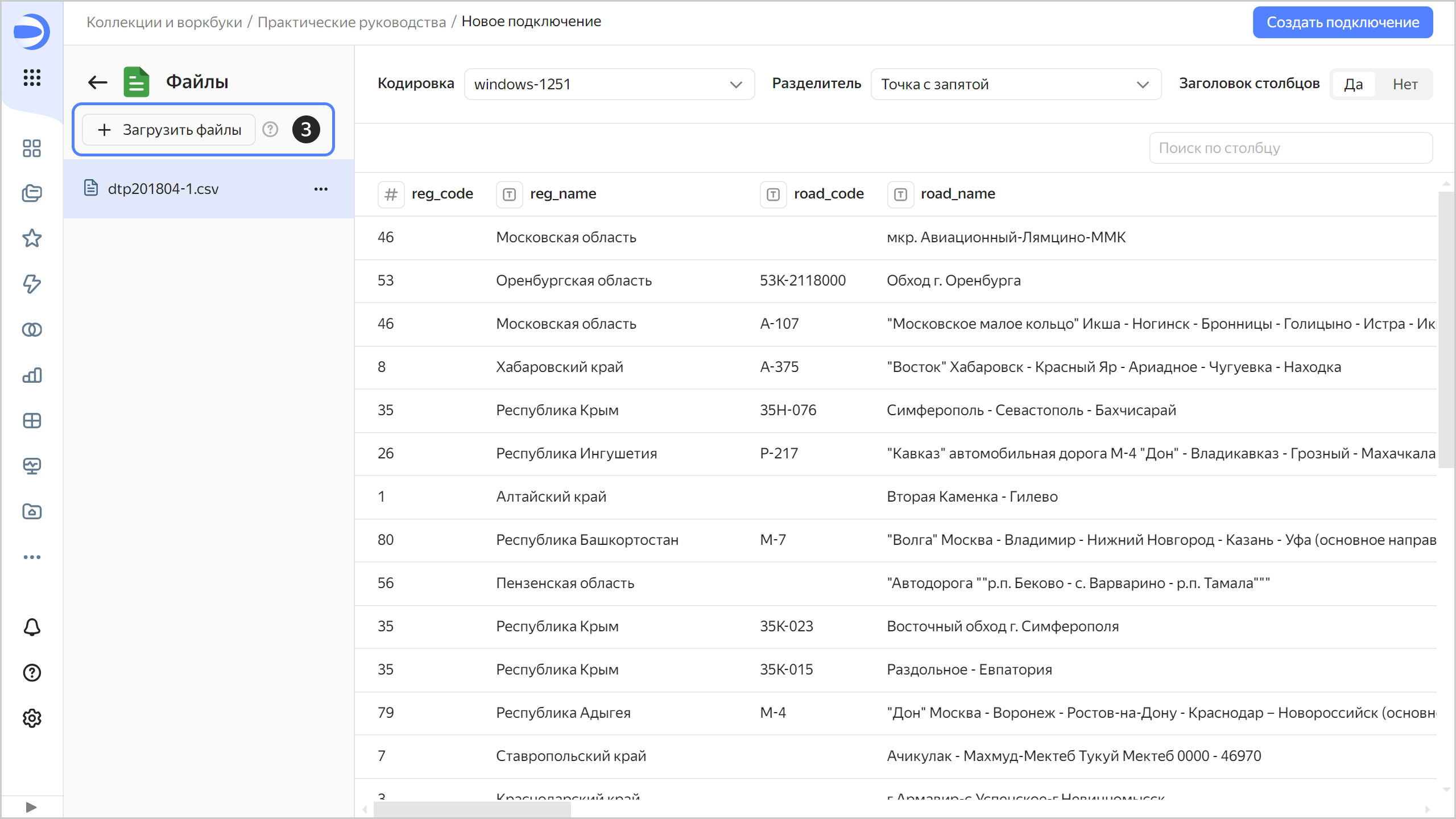
-
Добавьте таблицу с геослоями регионов. Нажмите кнопку Загрузить файлы.
-
Выберите файл
Regions.csv. Дождитесь загрузки данных. -
Выберите загруженный файл
Regions.csvв списке слева. -
Для параметра Заголовок столбцов установите значение
Да. -
Нажмите кнопку Создать подключение.
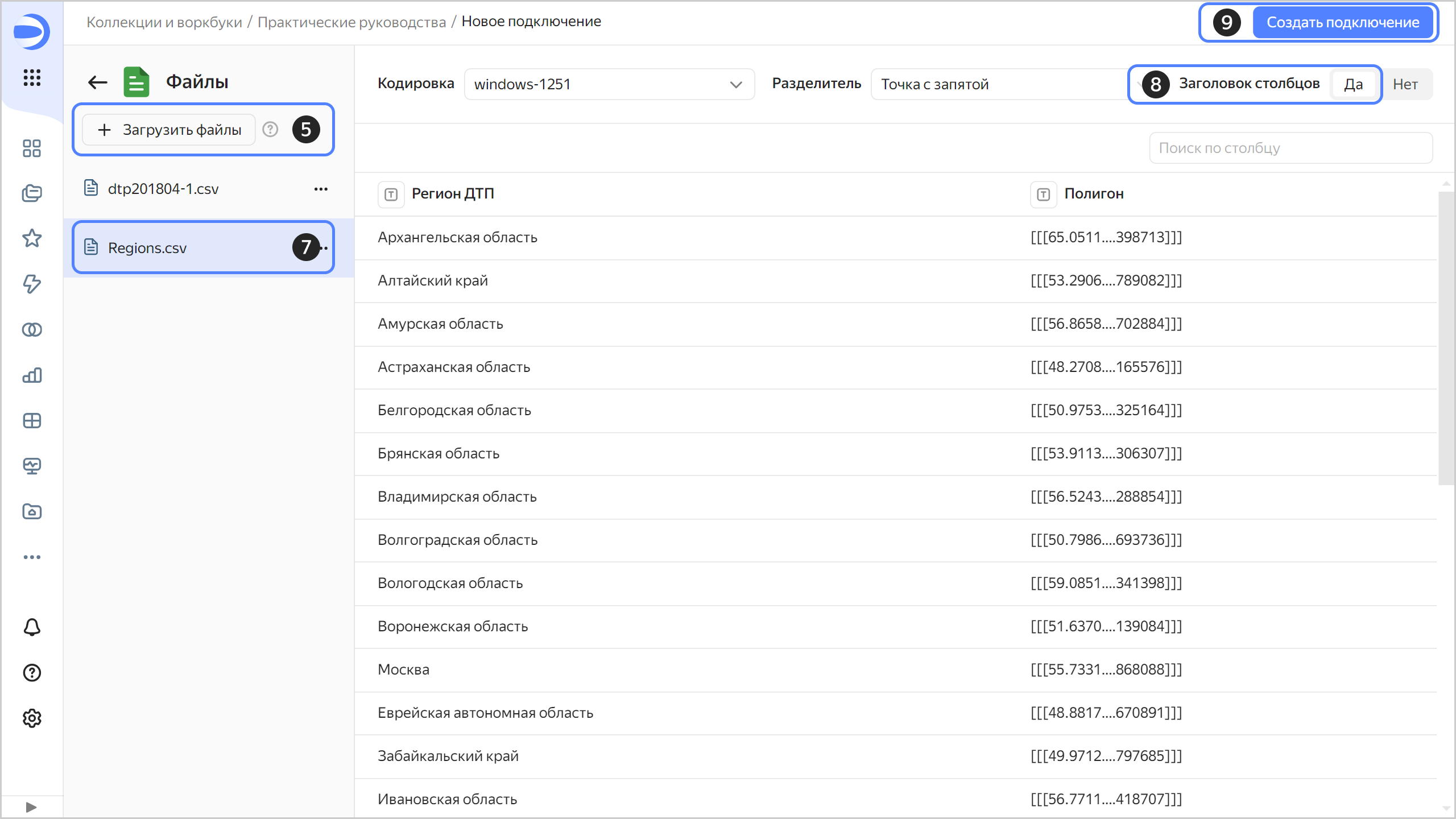
-
Введите название подключения
dtp_dataи нажмите кнопку Создать.
Создайте датасет
Создайте датасет на базе подключения dtp_data:
-
На странице подключения в правом верхнем углу нажмите кнопку Создать датасет.
-
Перетащите таблицу
dtp201804-1.csvна рабочую область. -
Перетащите таблицу
Regions.csvна рабочую область. Появится сообщение об ошибке, поскольку данные таблиц еще не объединены. -
Нажмите значок связи между таблицами.
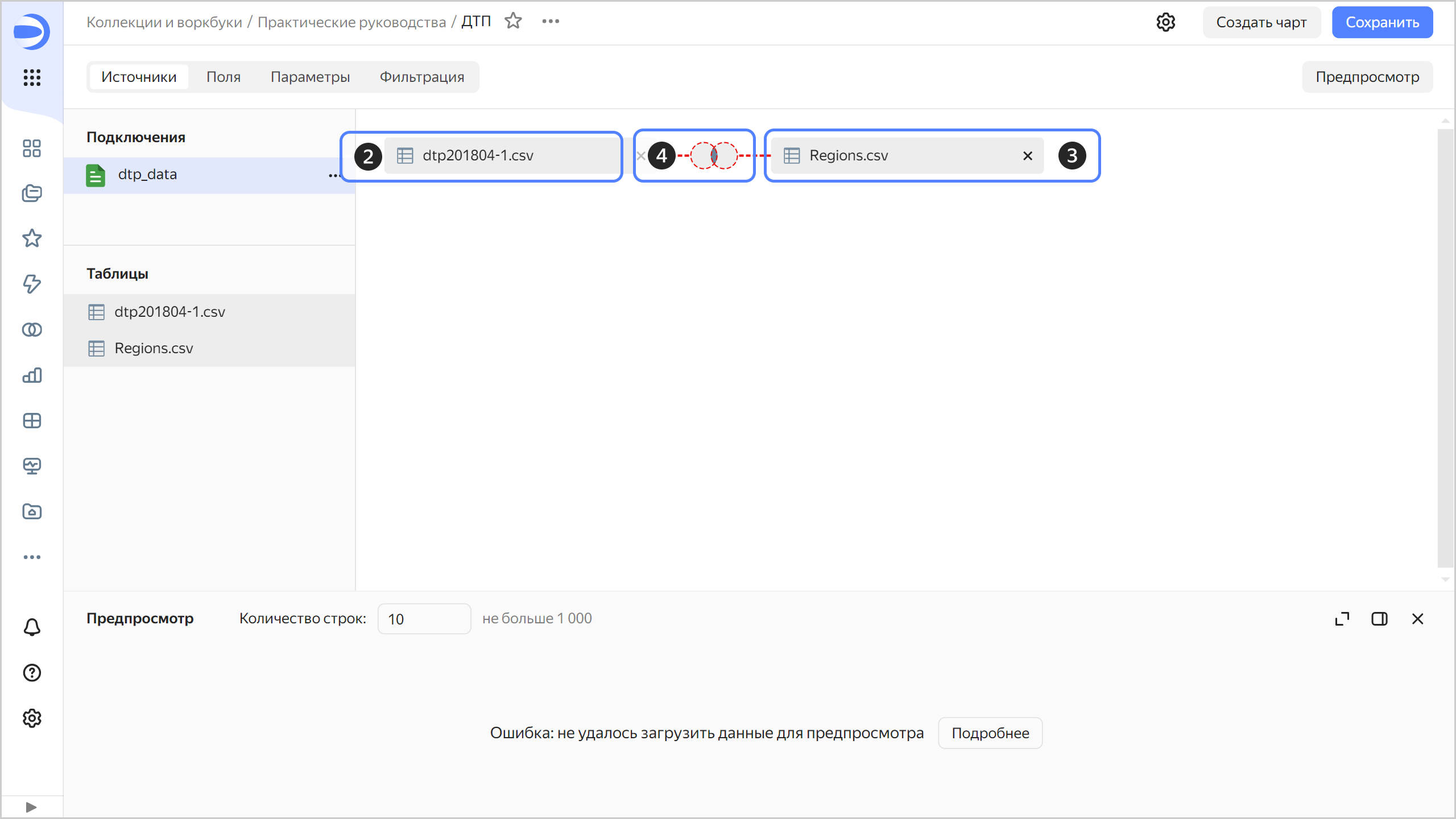
-
Нажмите кнопку Добавить связь.
-
Выберите поля, которые будут связаны:
reg_nameиРегион ДТП. -
Нажмите кнопку Применить.
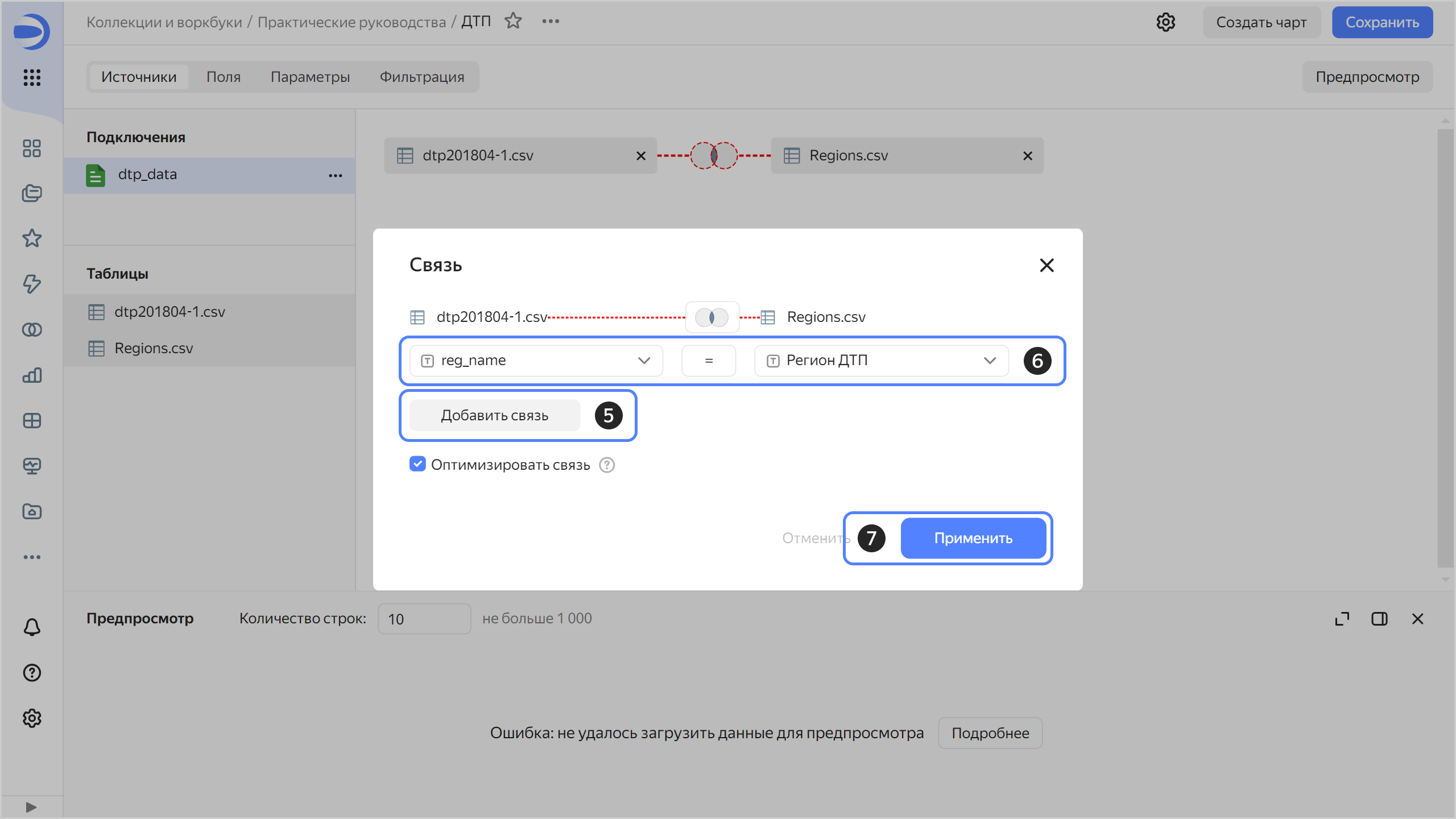
Убедитесь, что данные в области предпросмотра отображаются корректно.
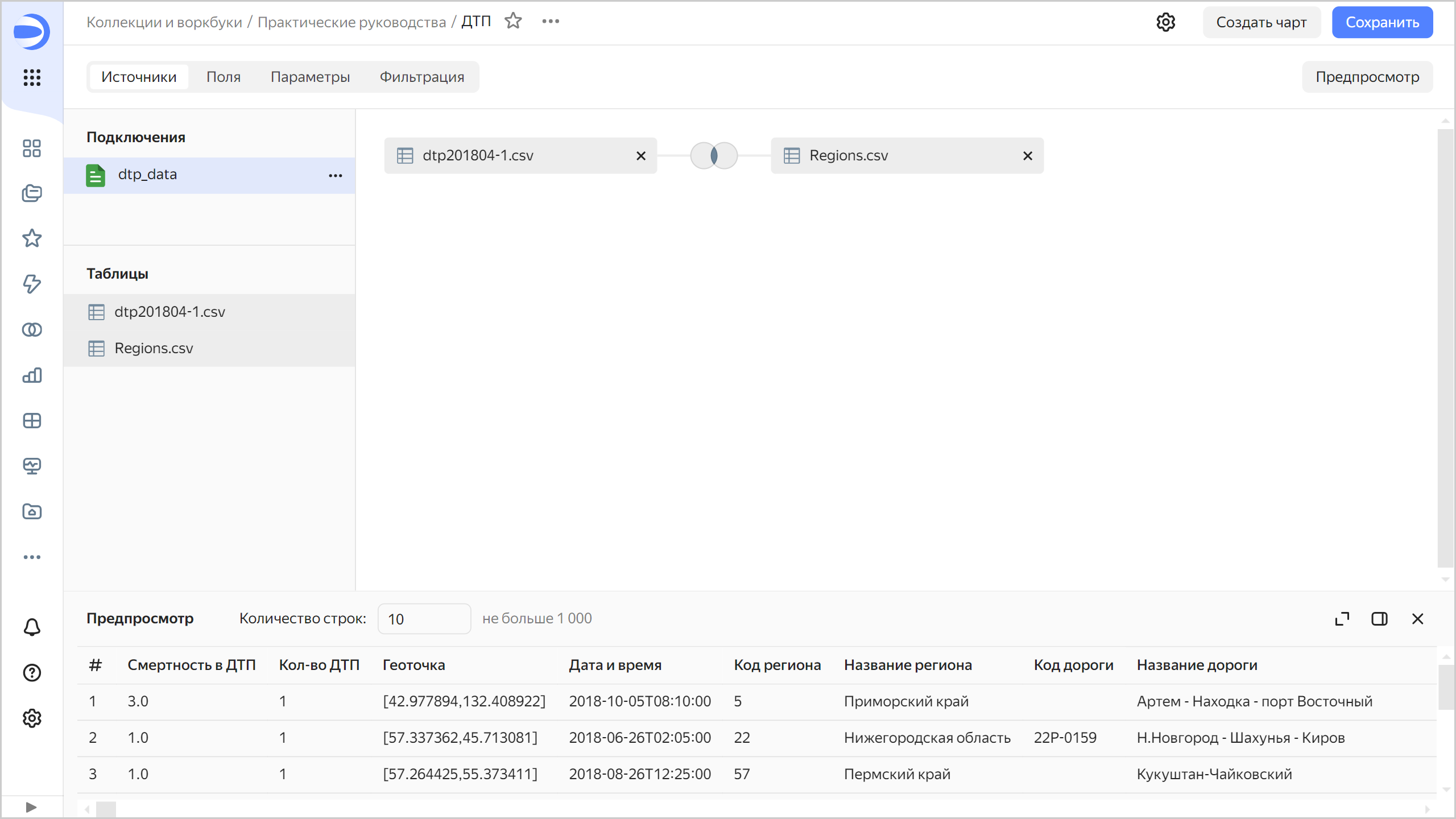
-
Перейдите на вкладку Поля. На этой вкладке можно добавить поля данных и вычисляемые поля, изменить тип данных поля, правила агрегации, переименовать поле.
-
Переименуйте поля:
reg_code— вКод региона;reg_name— вНазвание региона;road_code— вКод дороги;road_name— вНазвание дороги;road_type— вТип дороги;oktmo— вОКТМО;address— вАдрес;crash_type_name— вТип ДТП.
Чтобы изменить название поля, нажмите на его имя, удалите текущее имя и введите новое.
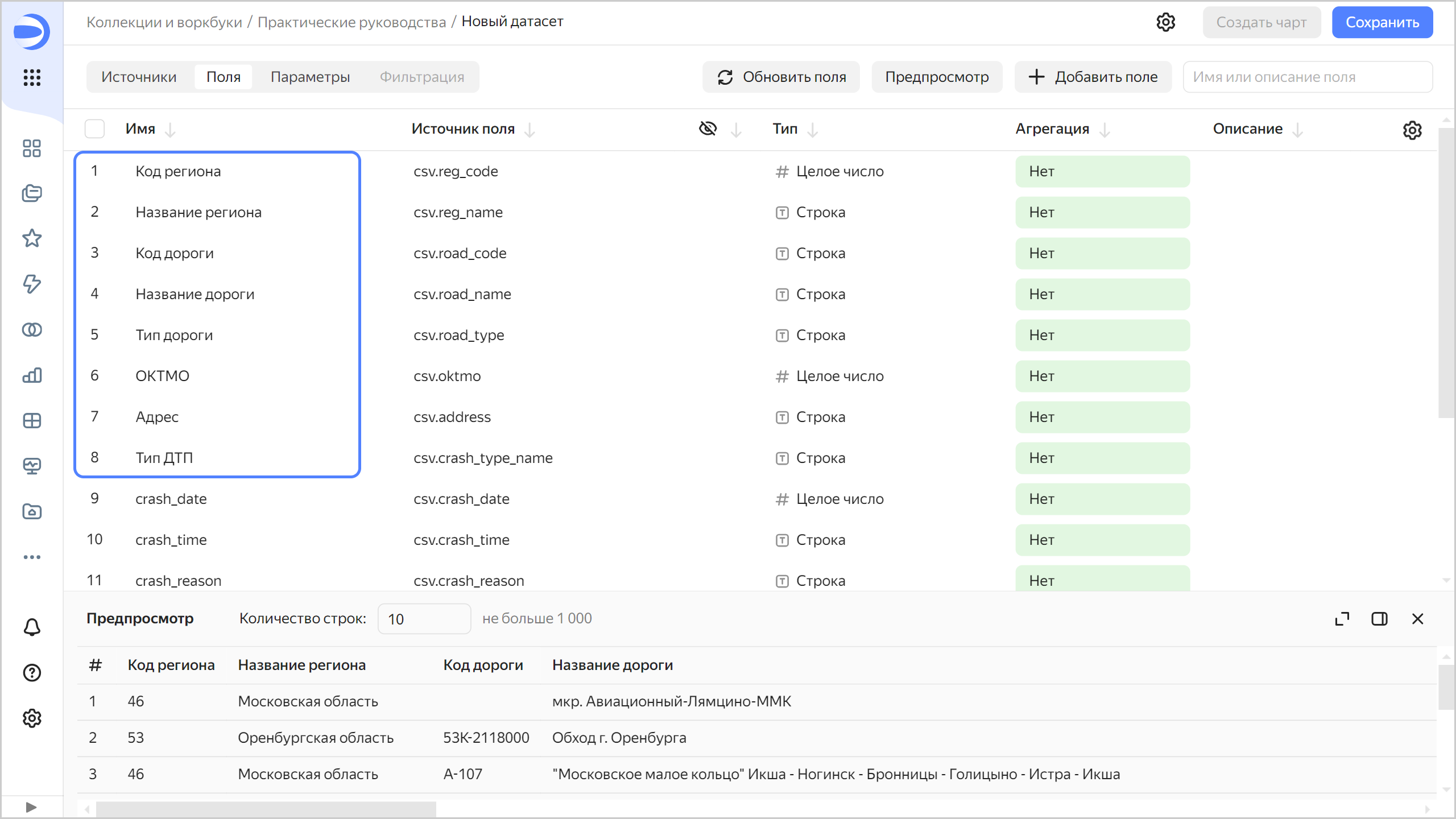
-
Дата и время ДТП представлены в следующих полях:
crash_date— дата, записанная числом, вида20190218;crash_time— время, записанное текстом, вида19:34.
Они не будут использоваться в чартах в таком виде. Скройте их, нажав значок
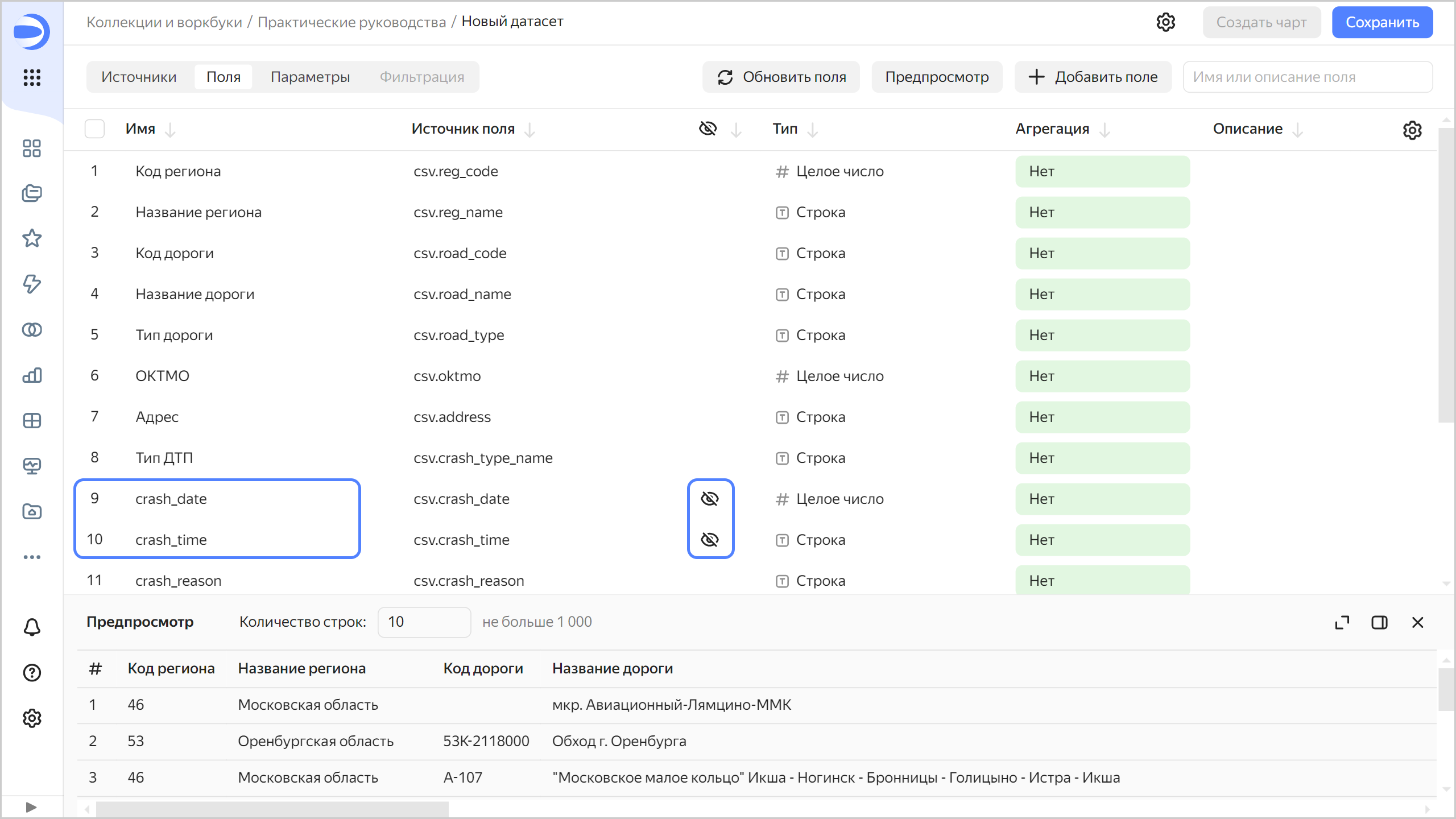
-
Создайте вычисляемое поле для отображения сведений о дате и времени ДТП:
-
В правом верхнем углу нажмите кнопку Добавить поле.
-
Слева вверху укажите название поля —
Дата и время. -
В поле для формулы введите:
DATETIME_PARSE(str([crash_date])+' '+str([crash_time])).Совет
- Чтобы избежать ошибок, не вводите поля для формулы вручную, а выбирайте их из списка слева.
- Чтобы отобразить информацию по функциям, нажмите справа вверху кнопку Справочник.
-
Нажмите кнопку Создать.
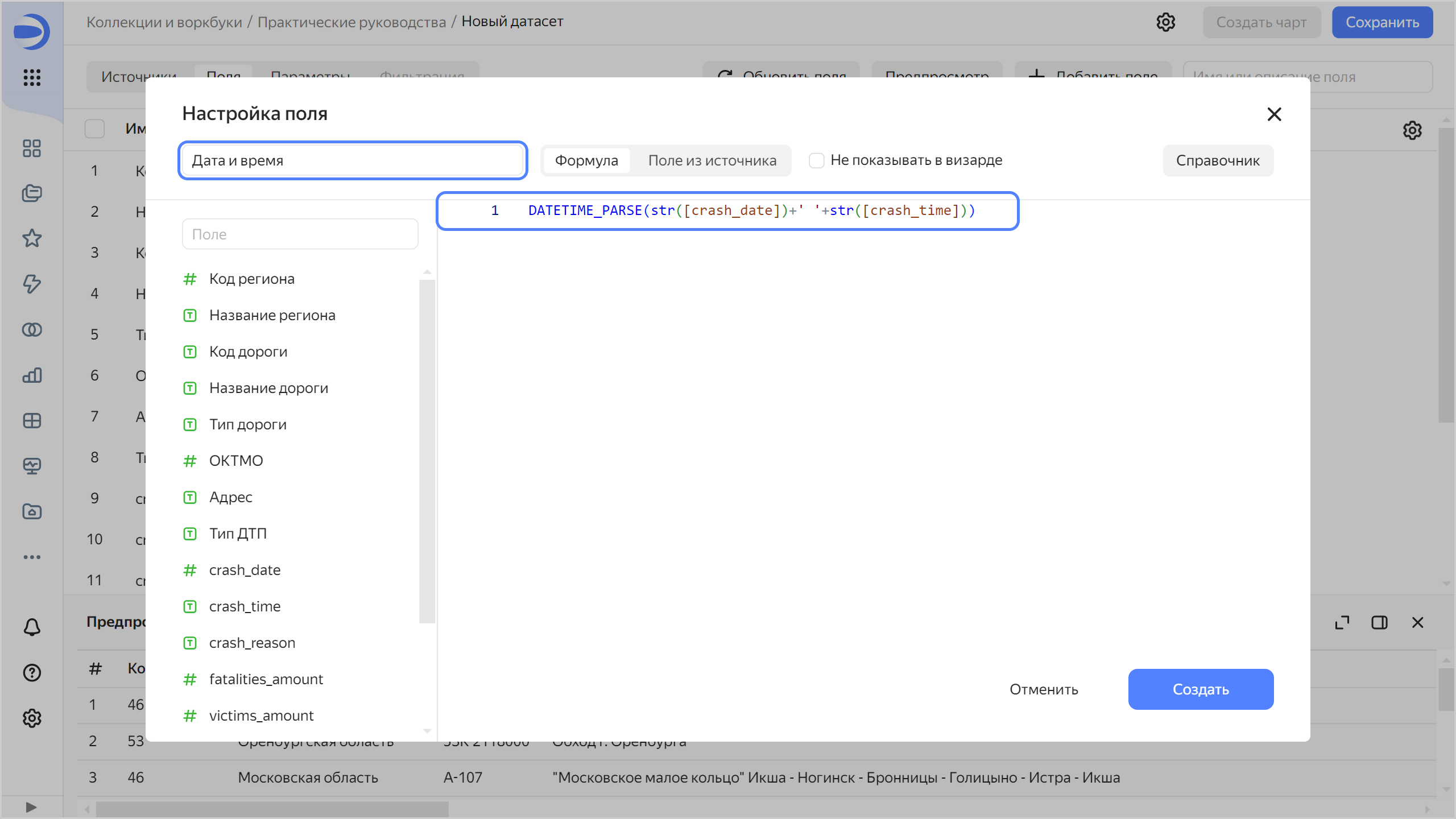
В области предпросмотра появится корректное отображение даты и времени ДТП в виде значения типа
Дата и времяс разделителемT. Новое поле находится в таблице сверху. По значку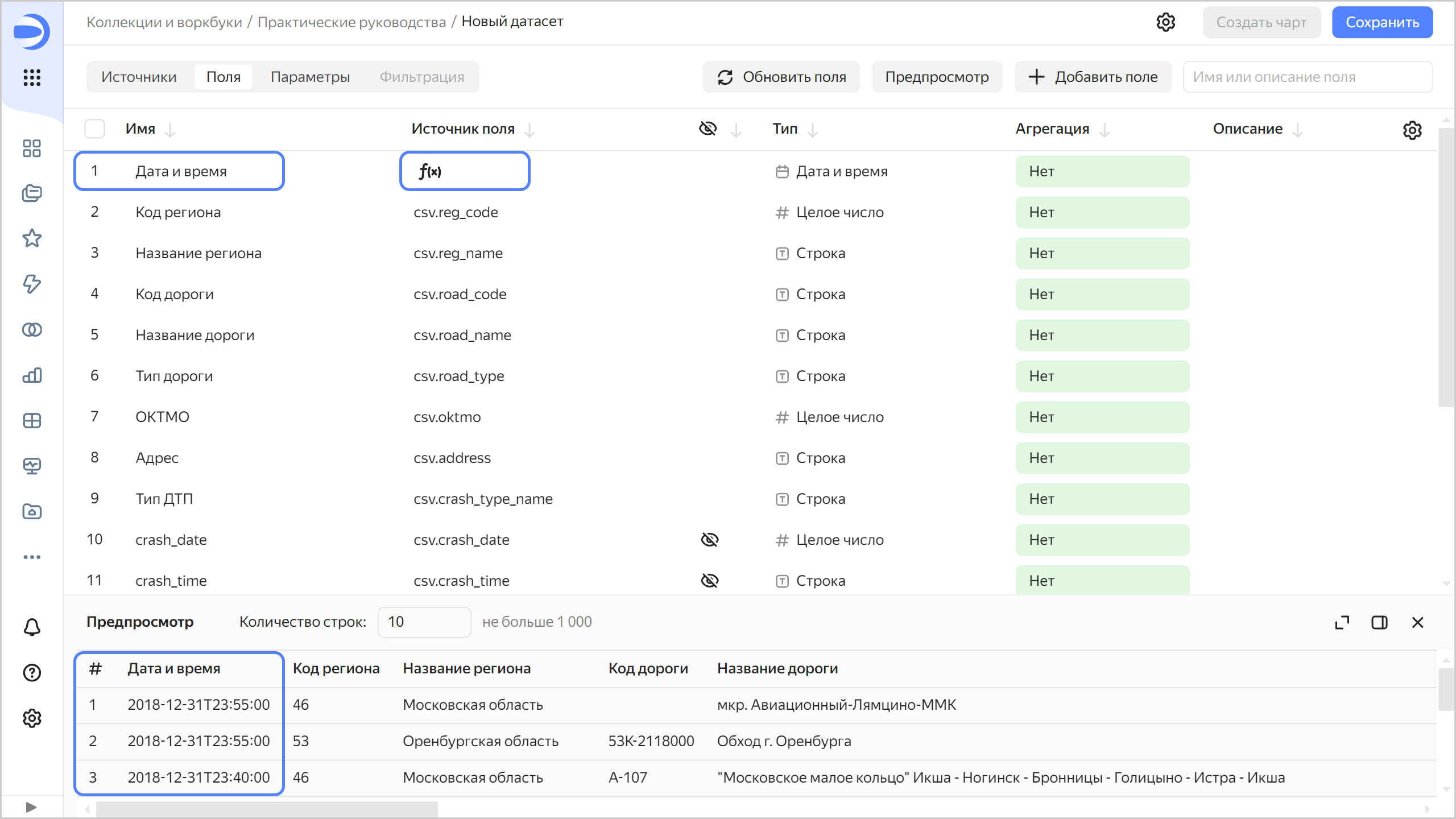
-
-
Переименуйте поля:
crash_reason— вПричина ДТП;fatalities_amount— вКол-во погибших;victims_amount— вКол-во пострадавших;vehicles_amount— вКол-во ТС;participants_amount— вКол-во участников.
-
Для полей
Кол-во погибших,Кол-во пострадавшихКол-во ТСиКол-во участниковукажите тип агрегации Сумма. Поля с определенными функциями агрегации становятся показателями и меняют свой цвет на синий.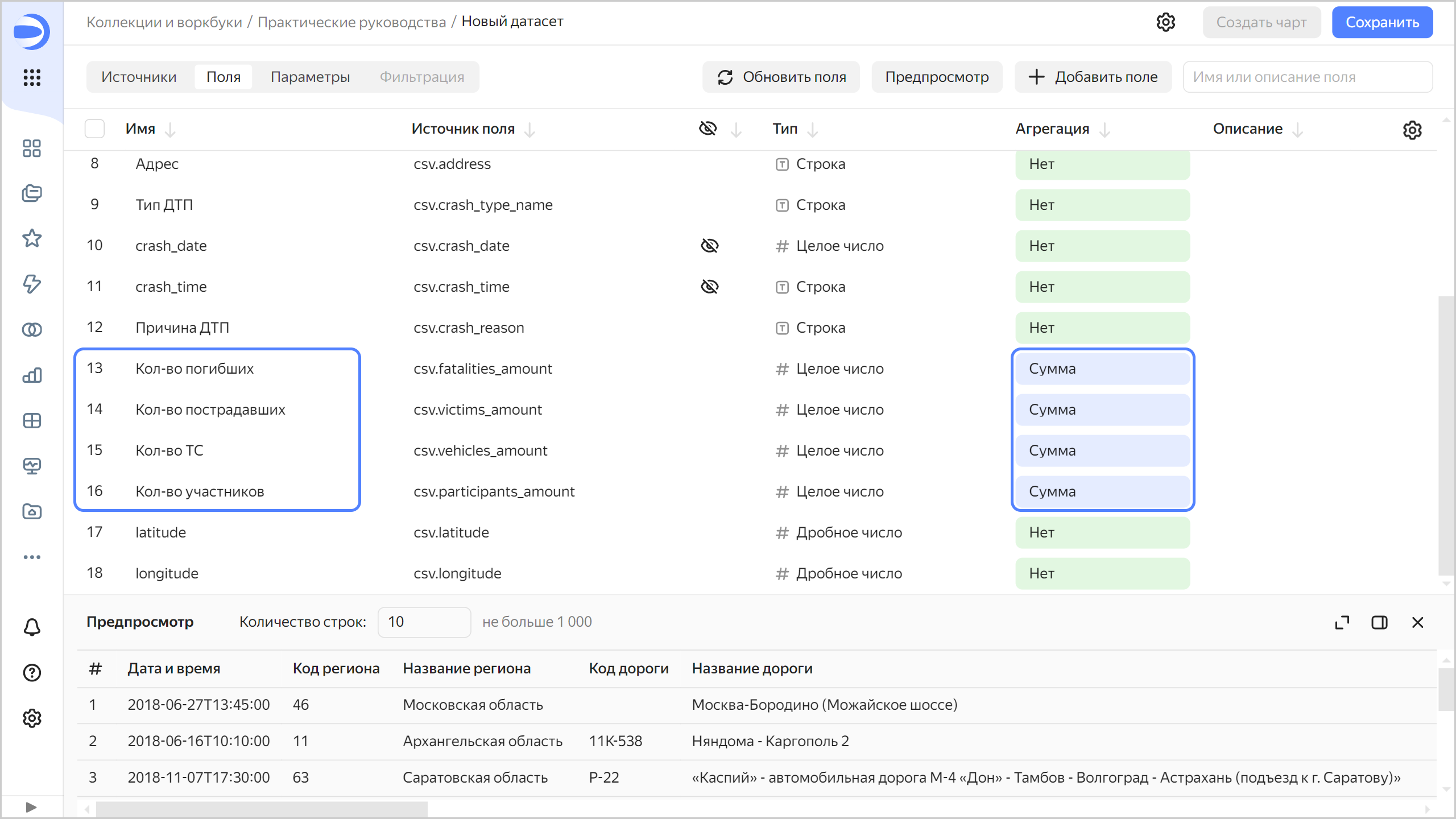
-
Создайте поле с координатами ДТП:
-
В правом верхнем углу нажмите кнопку Добавить поле.
-
Слева вверху укажите название поля —
Геоточка. -
В поле для формулы введите:
GEOPOINT([latitude],[longitude]). -
Нажмите Создать.
Примечание
В примере используются готовые данные в формате координат.
В списке полей появится новое поле с типом
Геоточка, а в области предпросмотра отобразятся данные по нему.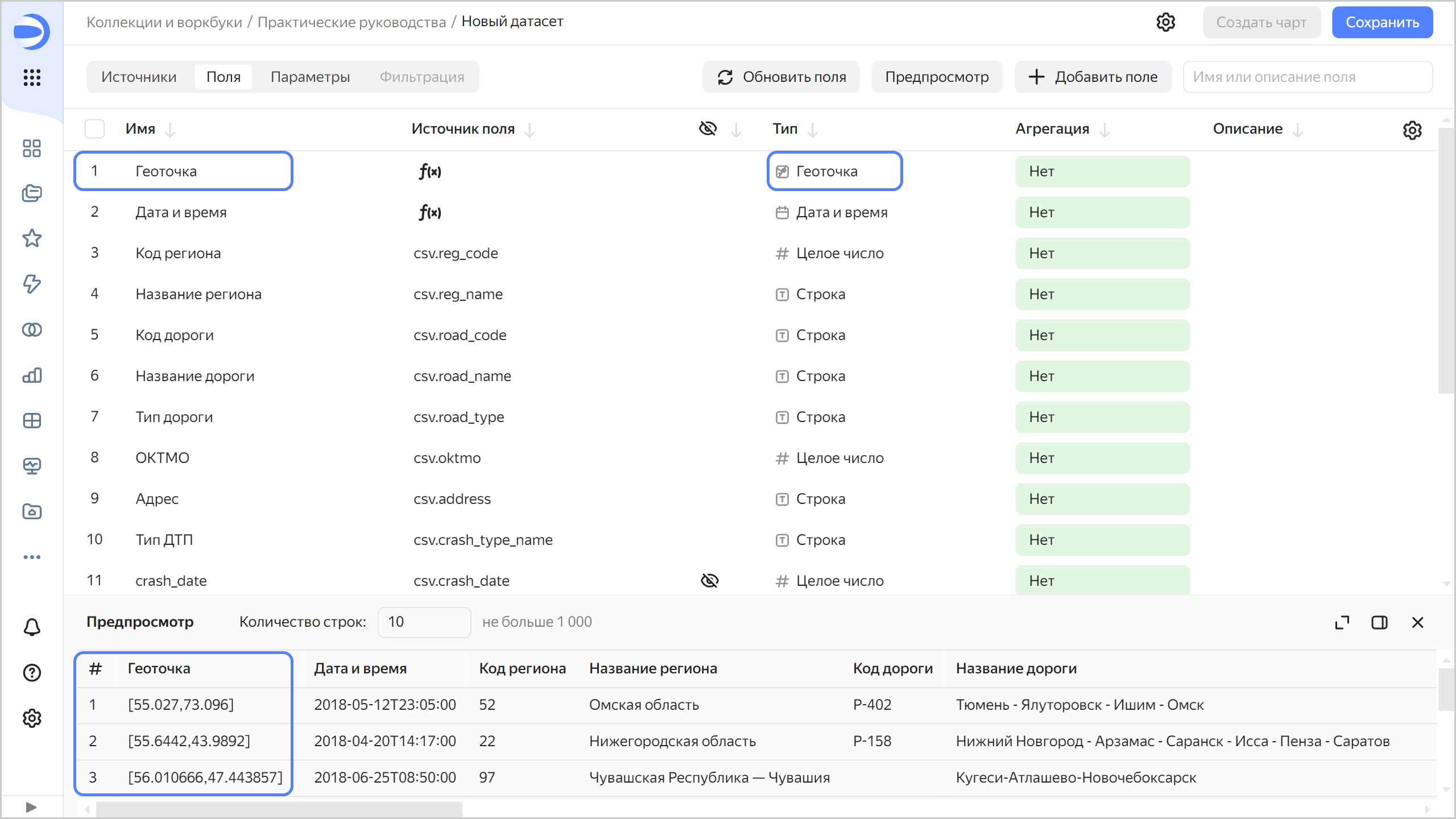
-
-
Создайте поля:
Кол-во ДТПс формулойSUM(1). Тип агрегации для этого поля устанавливать не нужно, DataLens при добавлении поля в чарт применит функцию агрегации автоматически.Смертность в ДТПс формулой[Кол-во погибших]/[Кол-во ДТП].
-
Измените тип данных для поля
Полигонна Геополигон.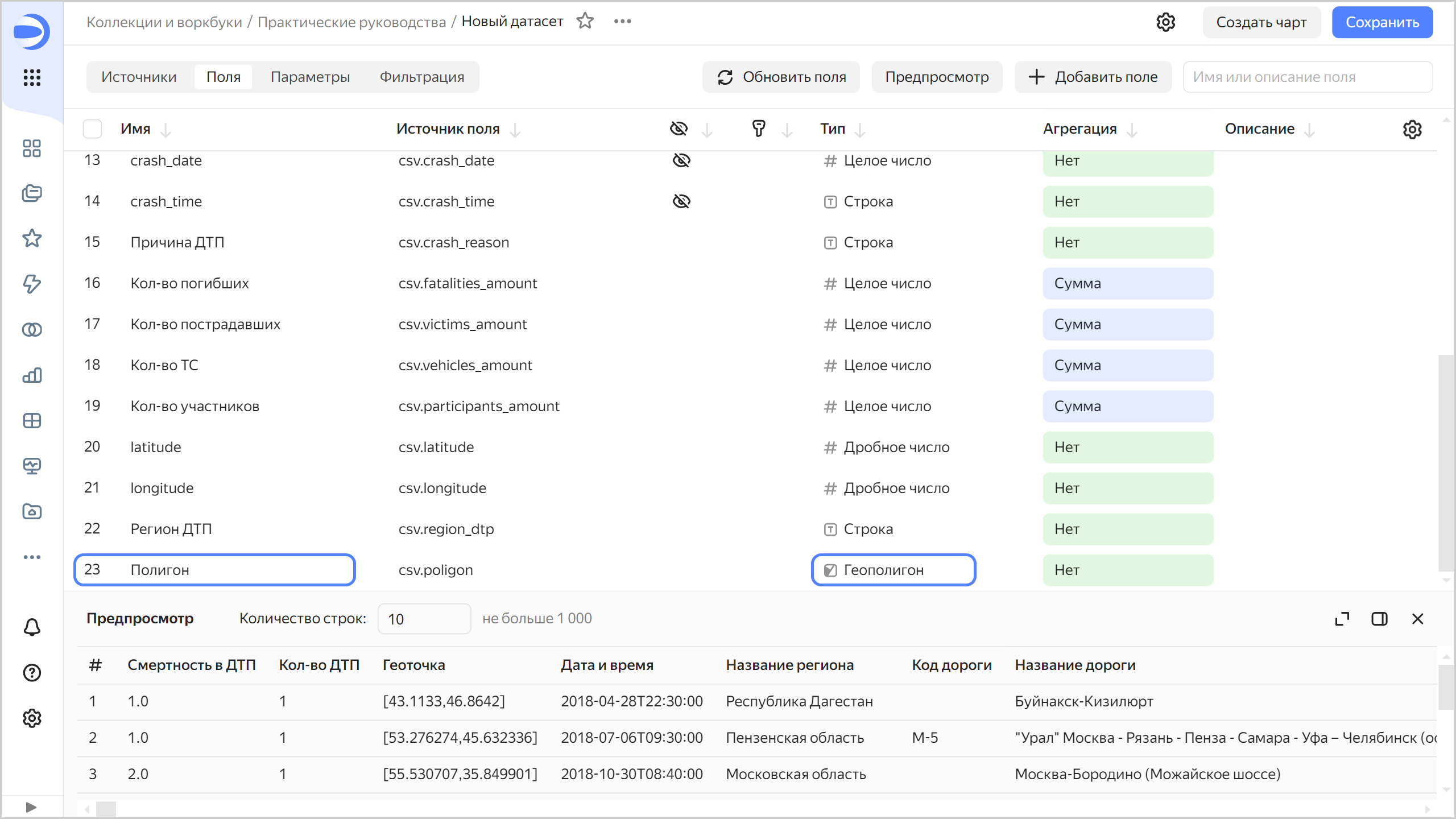
-
Сохраните датасет:
- В правом верхнем углу нажмите кнопку Сохранить.
- Введите название датасета —
ДТПи нажмите кнопку Создать.
Проанализируйте плотность распределения ДТП
Для визуализации плотности распределения ДТП по регионам создайте тепловую карту:
-
На странице датасета в правом верхнем углу нажмите кнопку Создать чарт.
-
Выберите тип визуализации Карта.
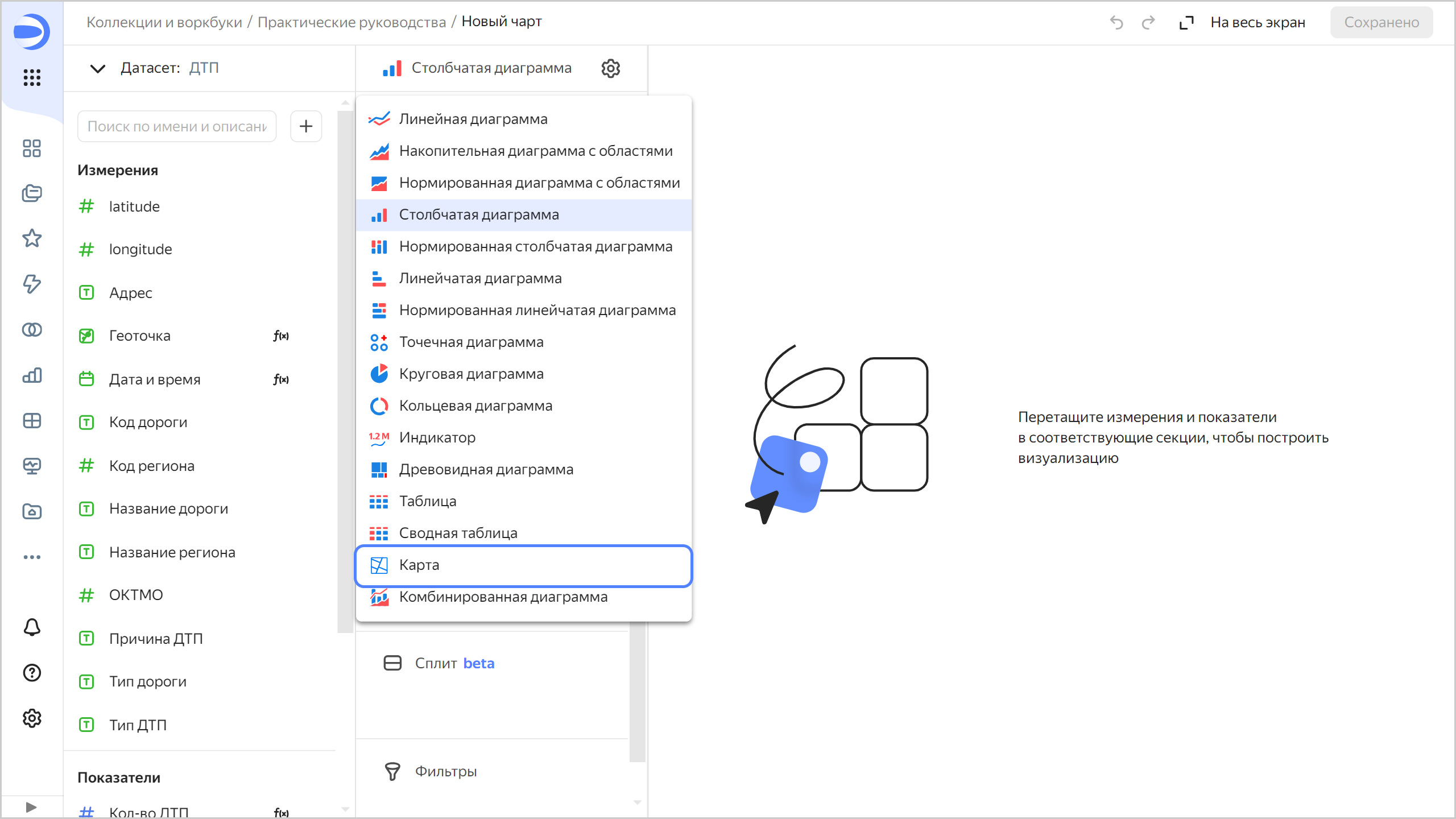
-
Выберите тип слоя Теплокарта (Геоточки).
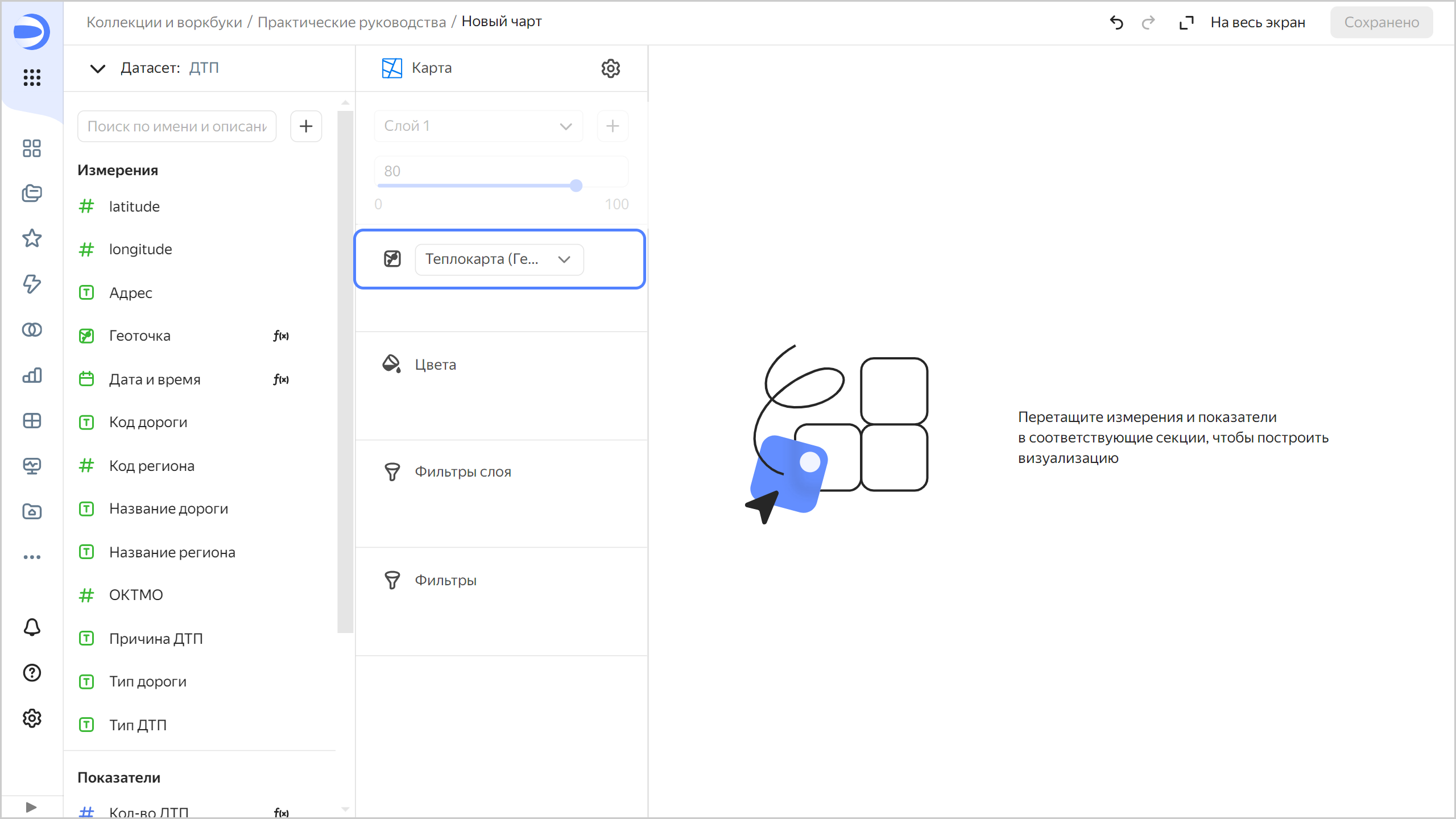
-
Добавьте на карту точки с координатами. Для этого из раздела Измерения перетащите поле
Геоточкав секцию Теплокарта (Геоточки). -
Сохраните чарт:
-
В правом верхнем углу нажмите кнопку Сохранить.
-
В открывшемся окне введите название чарта
Тепловая карта ДТПи нажмите кнопку Сохранить.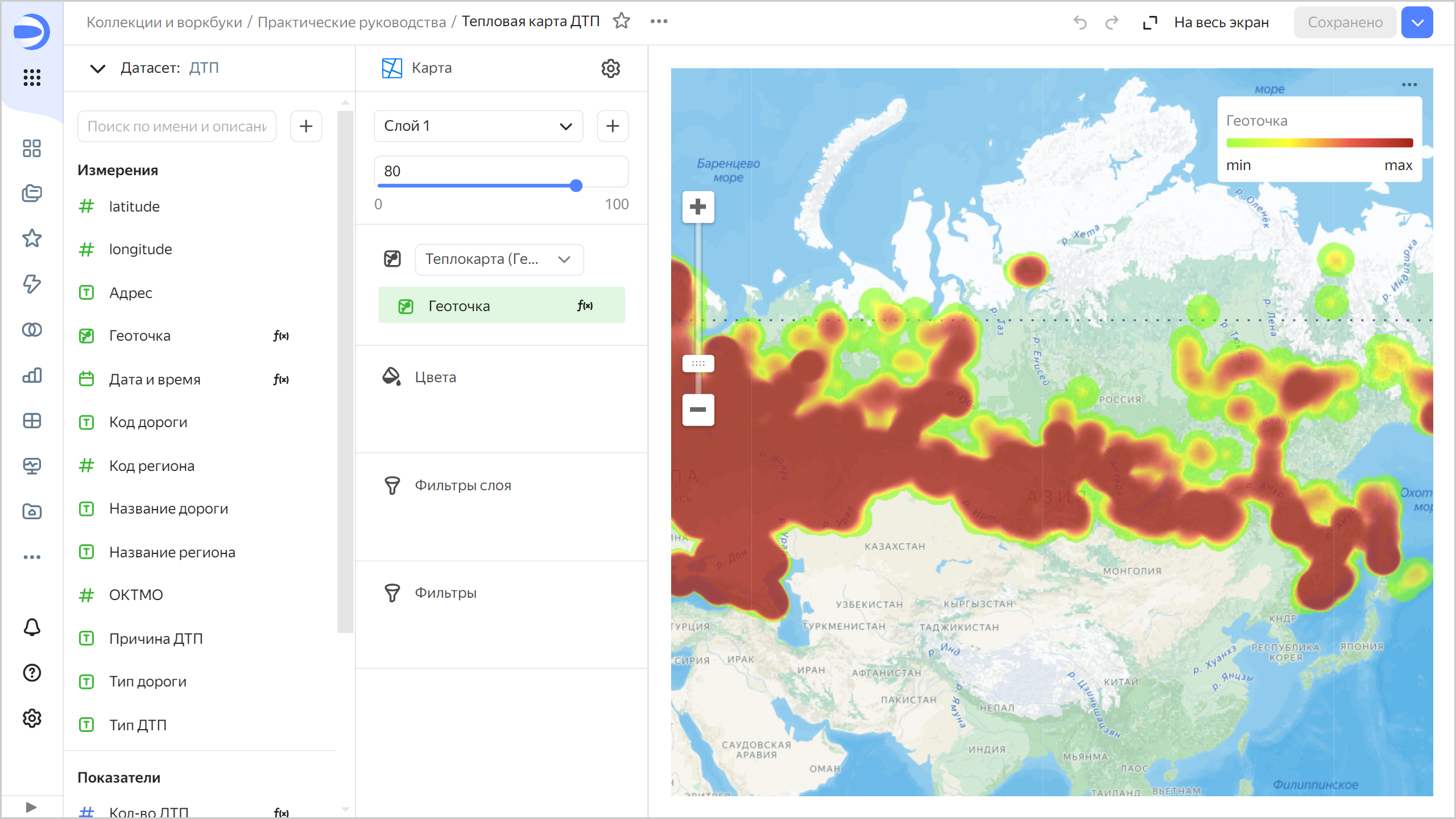
-
Проанализируйте количество ДТП и смертность
Чтобы проанализировать количество ДТП по регионам, создайте линейчатую диаграмму:
-
Создайте копию чарта, созданного на предыдущем шаге:
-
В правом верхнем углу нажмите значок
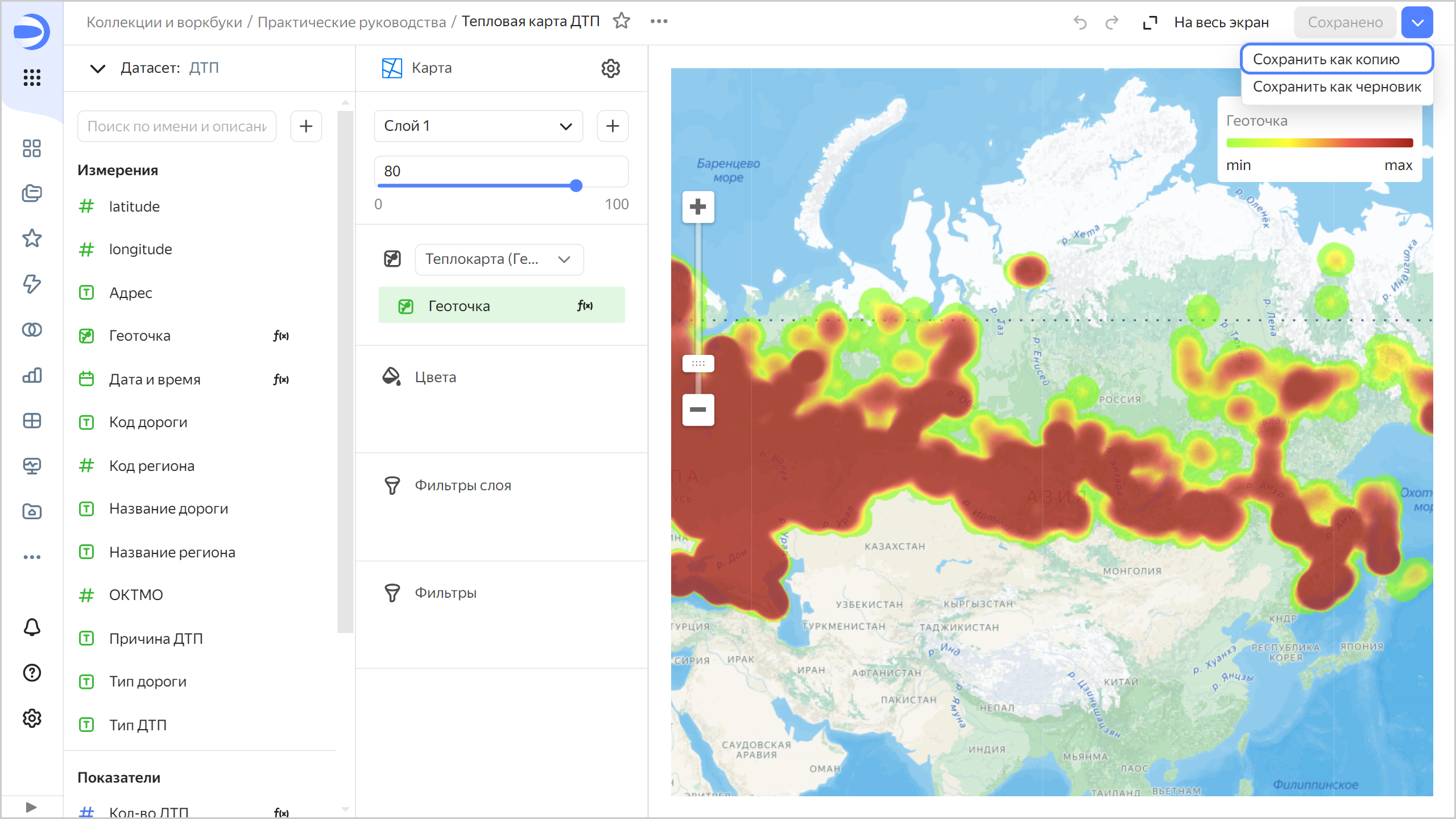
-
В открывшемся окне введите название нового чарта
Количество ДТП по регионами нажмите кнопку Сохранить.
-
-
Выберите тип визуализации Линейчатая диаграмма.
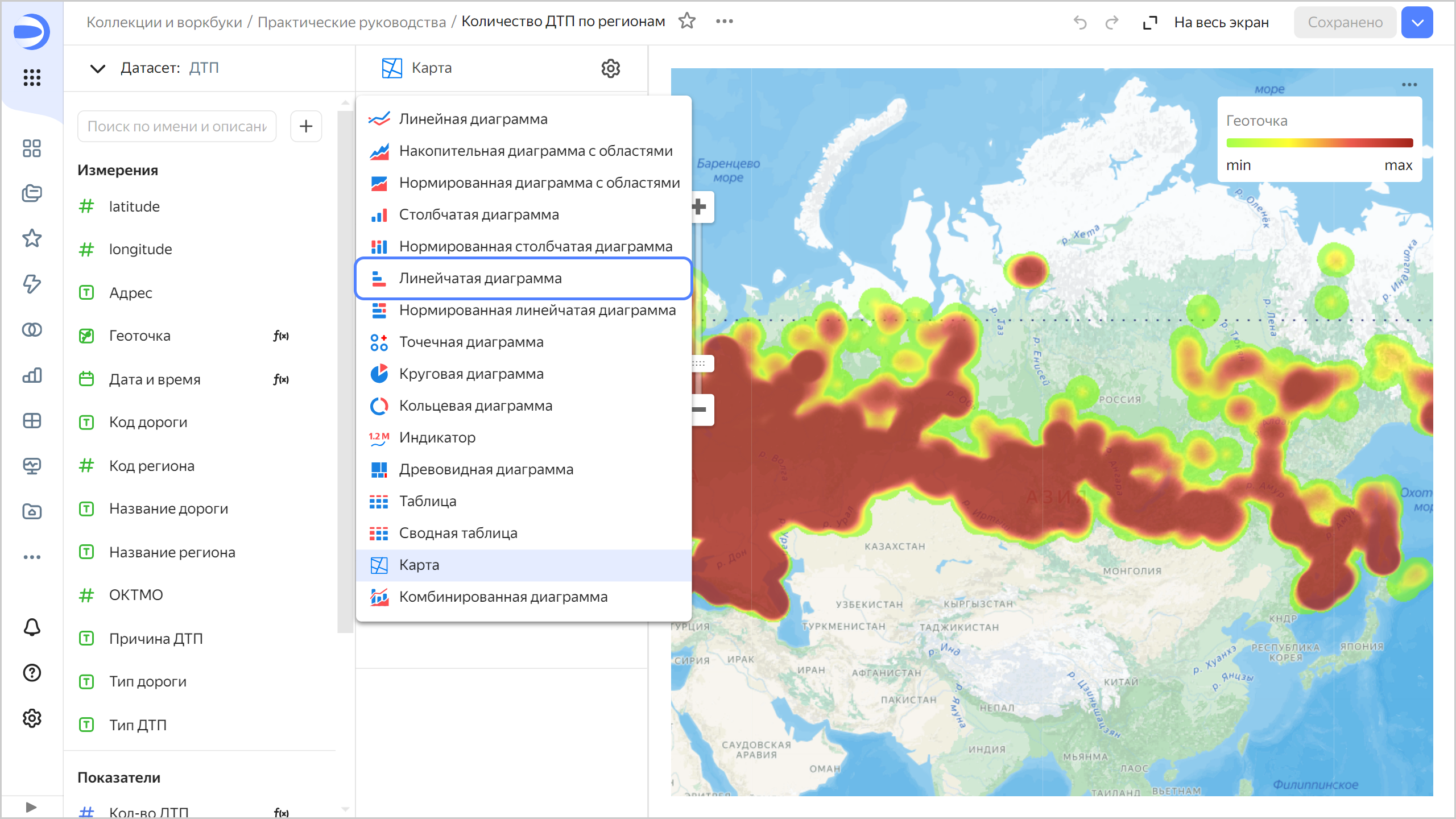
-
Добавьте в чарт названия регионов. Для этого из раздела Измерения перетащите поле
Название регионав секцию Y. -
Добавьте в чарт количество ДТП. Для этого из раздела Показатели перетащите поле
Кол-во ДТПв секцию X. -
Отсортируйте диаграмму по убыванию количества ДТП. Для этого из раздела Показатели перетащите поле
Кол-во ДТПв секцию Сортировка.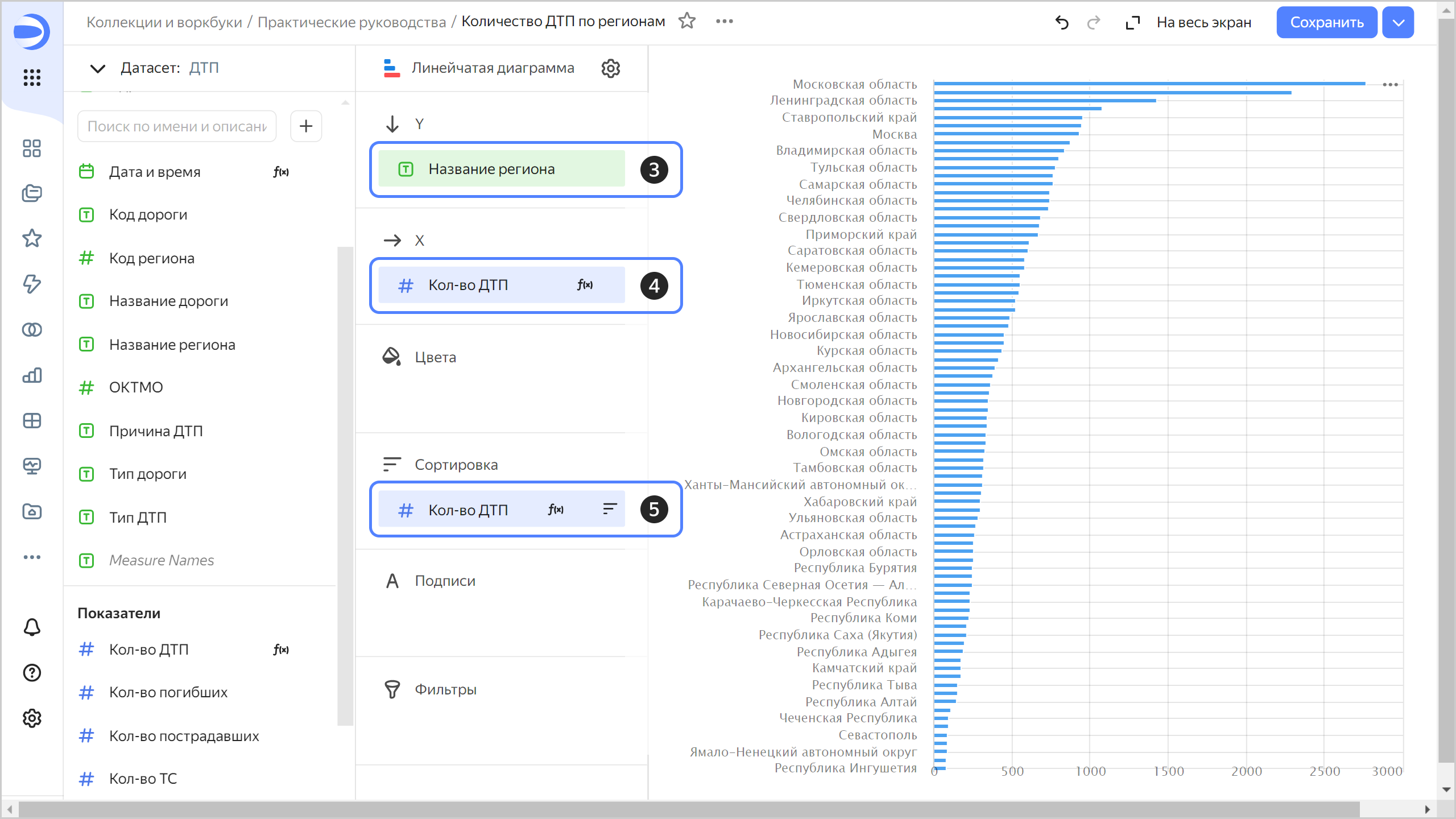
На диаграмме отобразится количество ДТП по регионам. Больше всего ДТП в Московской области.
Примечание
Не все линии диаграммы подписаны. Если линия не подписана, наведите на нее указатель, и название региона отобразится в подсказке.
-
Сохраните чарт — в правом верхнем углу нажмите кнопку Сохранить.
Чтобы проанализировать смертность в ДТП по регионам, создайте еще одну линейчатую диаграмму:
-
Создайте копию чарта
Количество ДТП по регионам:- В правом верхнем углу нажмите значок
- В открывшемся окне введите название нового чарта
Смертность по регионами нажмите кнопку Сохранить.
- В правом верхнем углу нажмите значок
-
Замените показатель количества ДТП на показатель смертности в ДТП на оси X. Для этого из раздела Показатели перетащите поле
Смертность в ДТПв секцию X и наведите его над полемКол-во ДТП, пока то не станет красным. -
Смените сортировку по количеству ДТП на сортировку по убыванию смертности в ДТП. Для этого из раздела Показатели перетащите поле
Смертность в ДТПв секцию Сортировка и наведите его над полемКол-во ДТП, пока то не станет красным.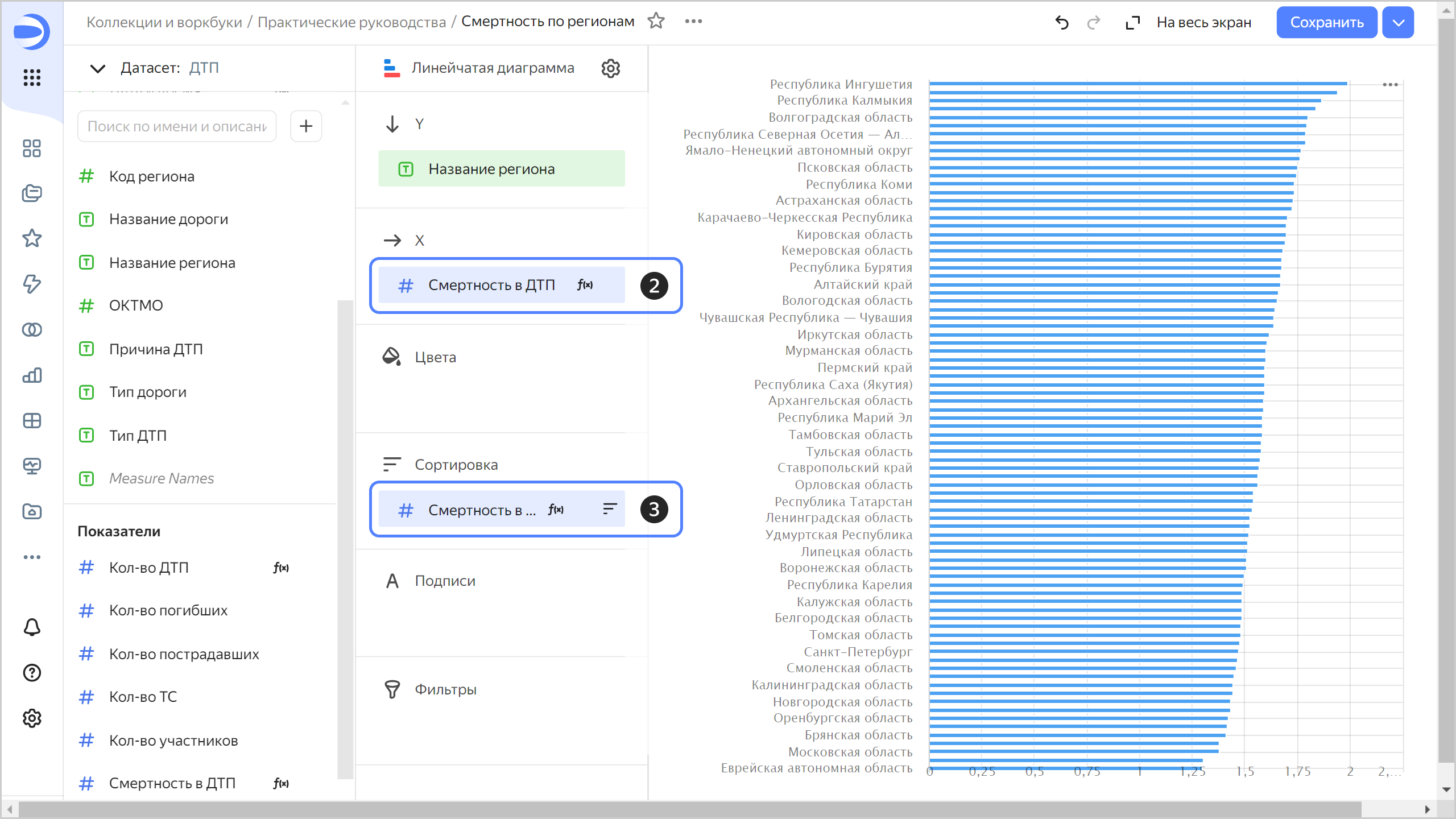
На этот раз в лидерах с большим отрывом Ингушетия, Калмыкия и Волгоградская область.
-
Сохраните чарт — в правом верхнем углу нажмите кнопку Сохранить.
Проанализируйте статистику по неделям, дням недели и времени суток
Посмотрите, как распределяется количество ДТП и смертность в них по неделям, дням недели и времени суток.
-
Проанализируйте количество ДТП и смертность по неделям:
-
Создайте копию чарта, созданного на предыдущем шаге:
- В правом верхнем углу нажмите значок
- В открывшемся окне введите название нового чарта
Кол-во ДТП и смертность по неделями нажмите кнопку Сохранить.
- В правом верхнем углу нажмите значок
-
Выберите тип визуализации Линейная диаграмма.
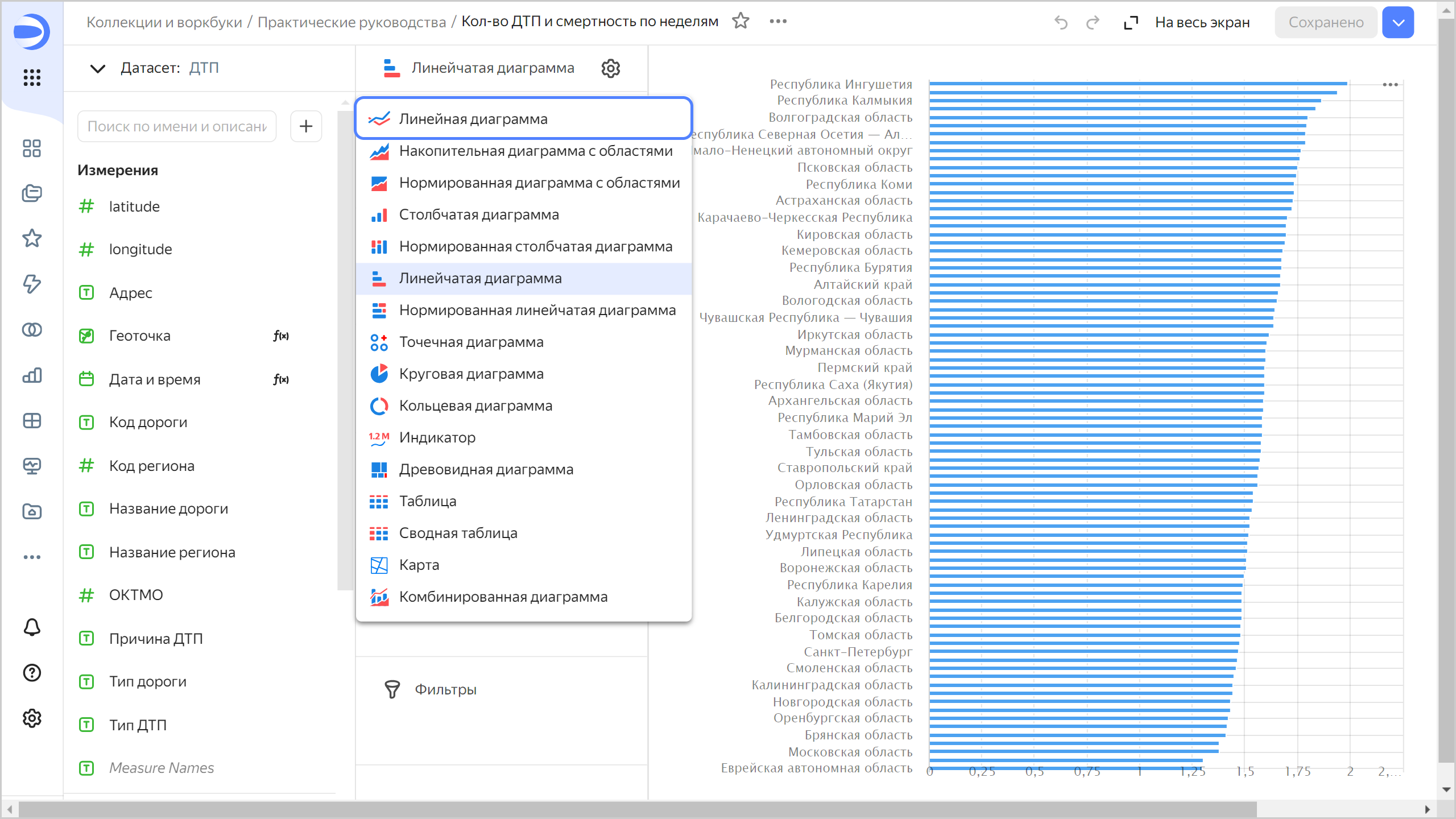
-
Удалите поля во всех секциях чарта. Для этого в секции напротив поля нажмите значок
-
Добавьте в чарт дату и время ДТП. Для этого из раздела Измерения перетащите поле
Дата и времяв секцию X. -
Сгруппируйте даты по неделям:
- Нажмите на иконку с календарем у поля
Дата и времяв секции X. - В поле Группировка выберите Часть даты ⟶ Неделя, затем нажмите Применить.
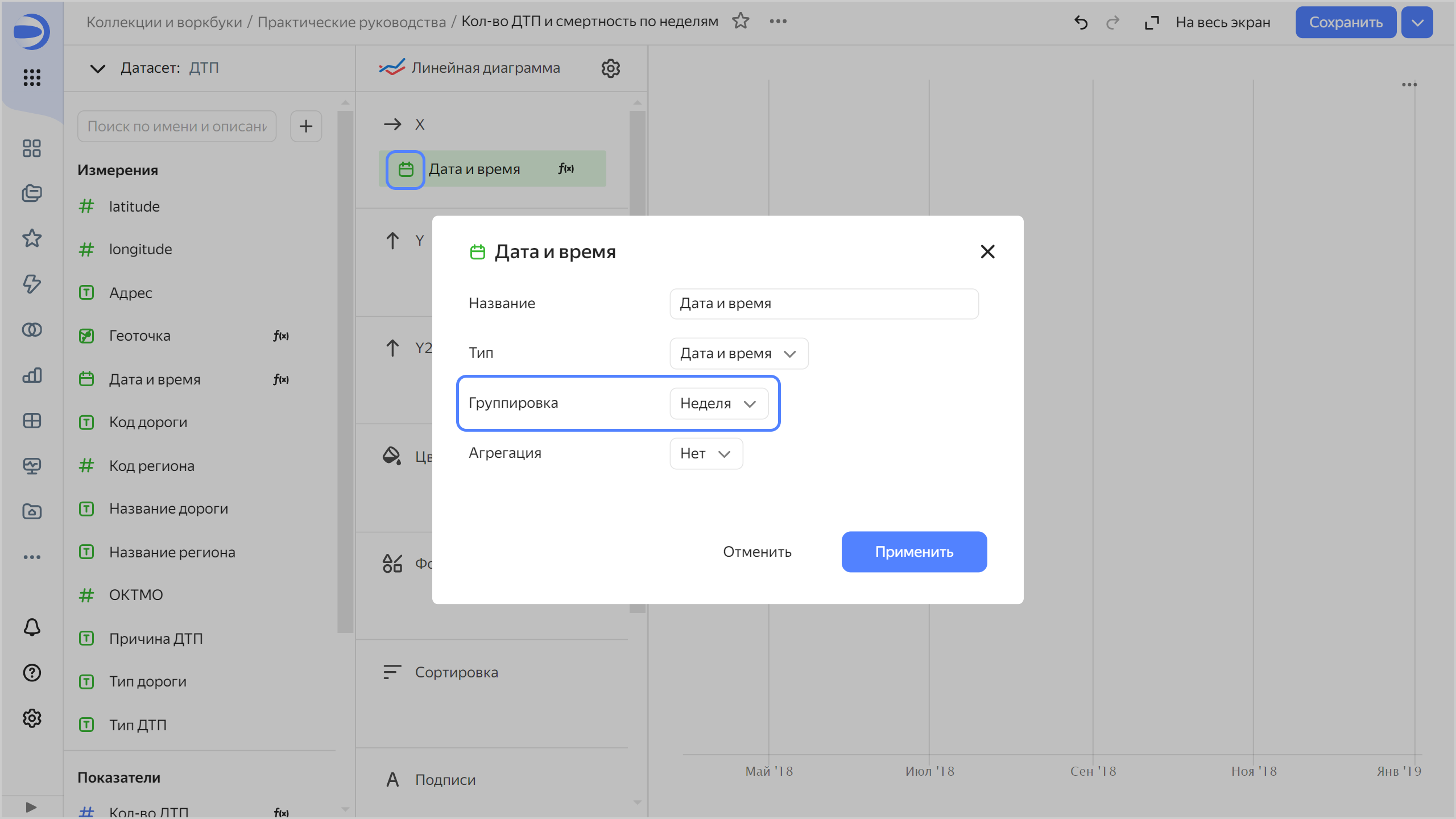
- Нажмите на иконку с календарем у поля
-
Перетащите:
- поле
Кол-во ДТП— в секцию Y; - поле
Смертность в ДТП— в секцию Y2.
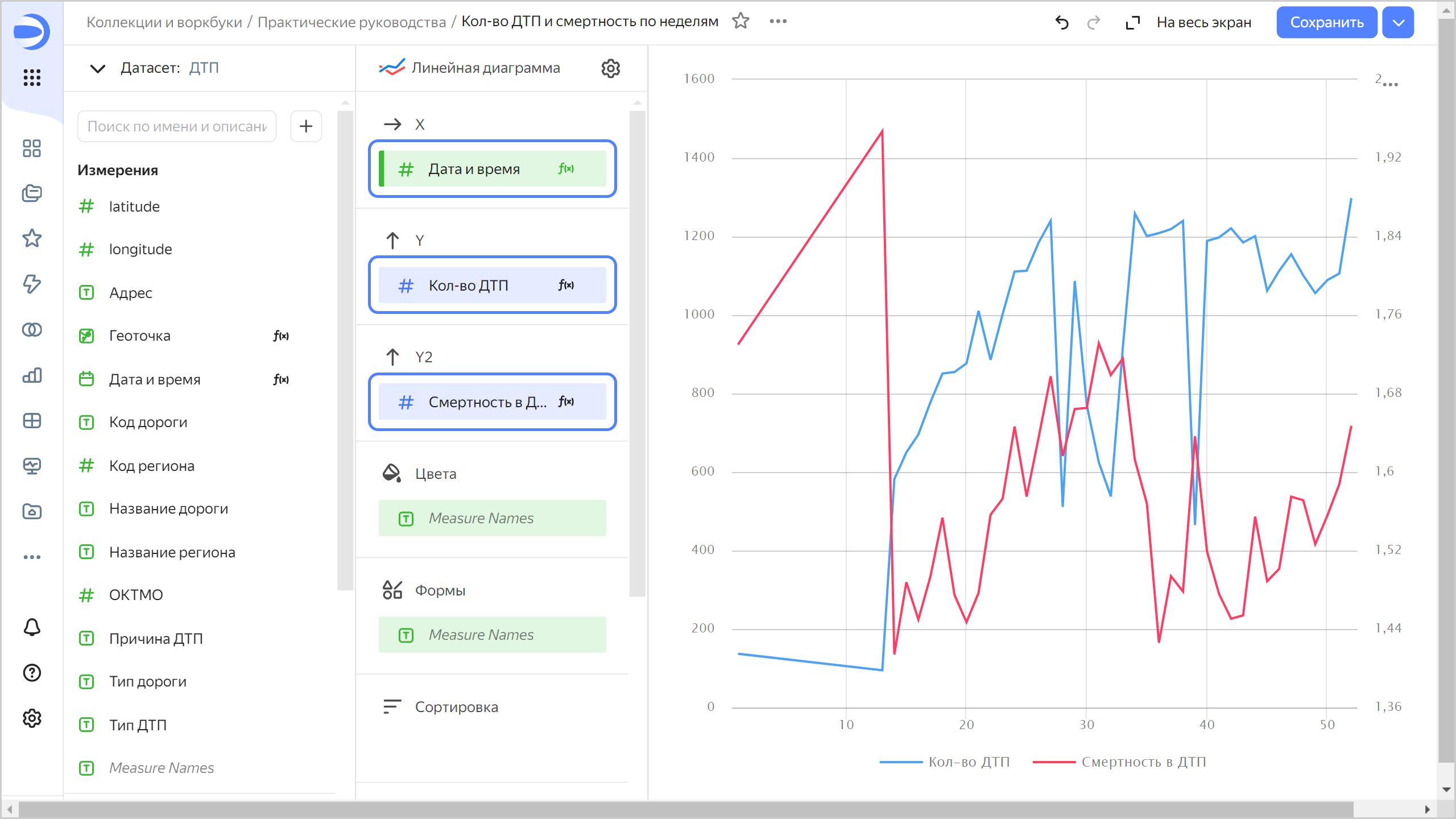
Появится диаграмма с двумя графиками — количества ДТП и смертности. Если навести указатель на точку графика, в подсказке отобразятся конкретные значения.
- поле
-
Сохраните чарт — в правом верхнем углу нажмите кнопку Сохранить.
-
-
Проанализируйте количество ДТП и смертность по дням недели:
-
Создайте копию чарта, созданного на предыдущем шаге:
- В правом верхнем углу нажмите значок
- В открывшемся окне введите название нового чарта
Кол-во ДТП и смертность по дням неделии нажмите кнопку Сохранить.
- В правом верхнем углу нажмите значок
-
Измените группировку по дате и времени на Часть даты ⟶ День недели.
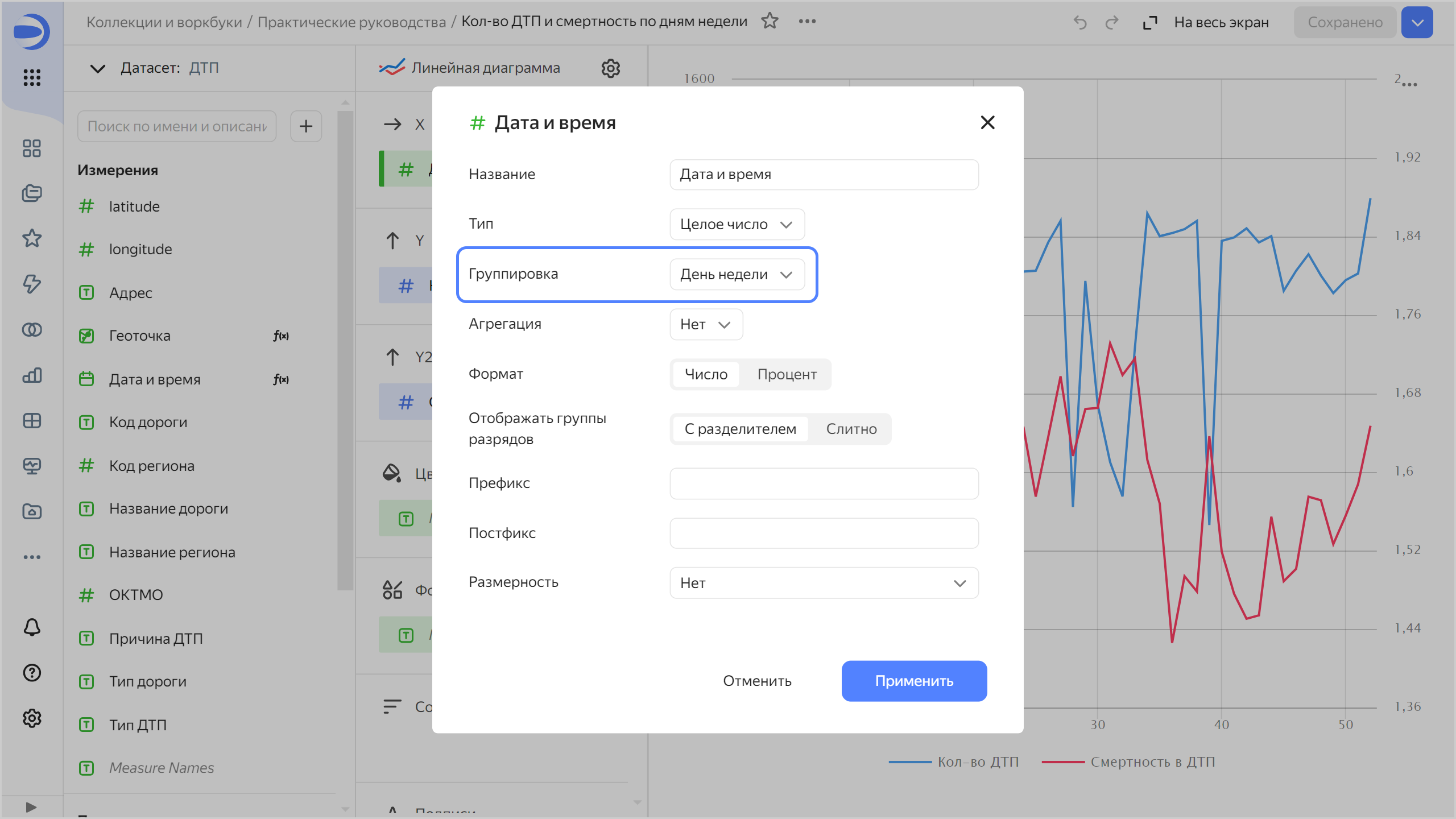
На этой диаграмме заметны более явные тенденции — оба показателя увеличиваются ближе к концу недели.
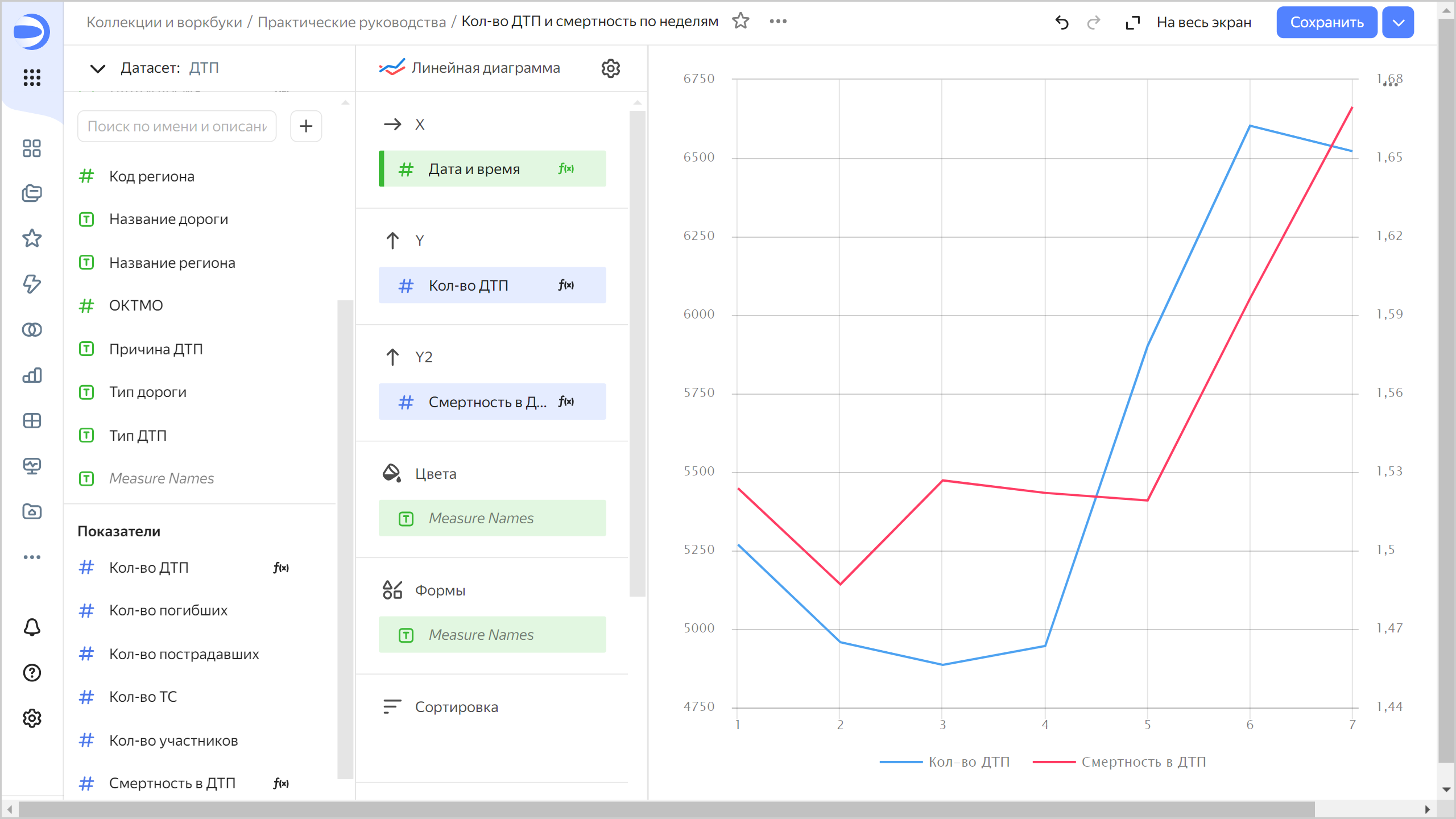
-
Сохраните чарт — в правом верхнем углу нажмите кнопку Сохранить.
-
-
Проанализируйте количество ДТП и смертность по часам суток.
-
Создайте копию чарта, созданного на предыдущем шаге:
- В правом верхнем углу нажмите значок
- В открывшемся окне введите название нового чарта
Кол-во ДТП и смертность по часам в течение дняи нажмите кнопку Сохранить.
- В правом верхнем углу нажмите значок
-
Измените группировку по дате и времени, укажите: Часть даты ⟶ Час.
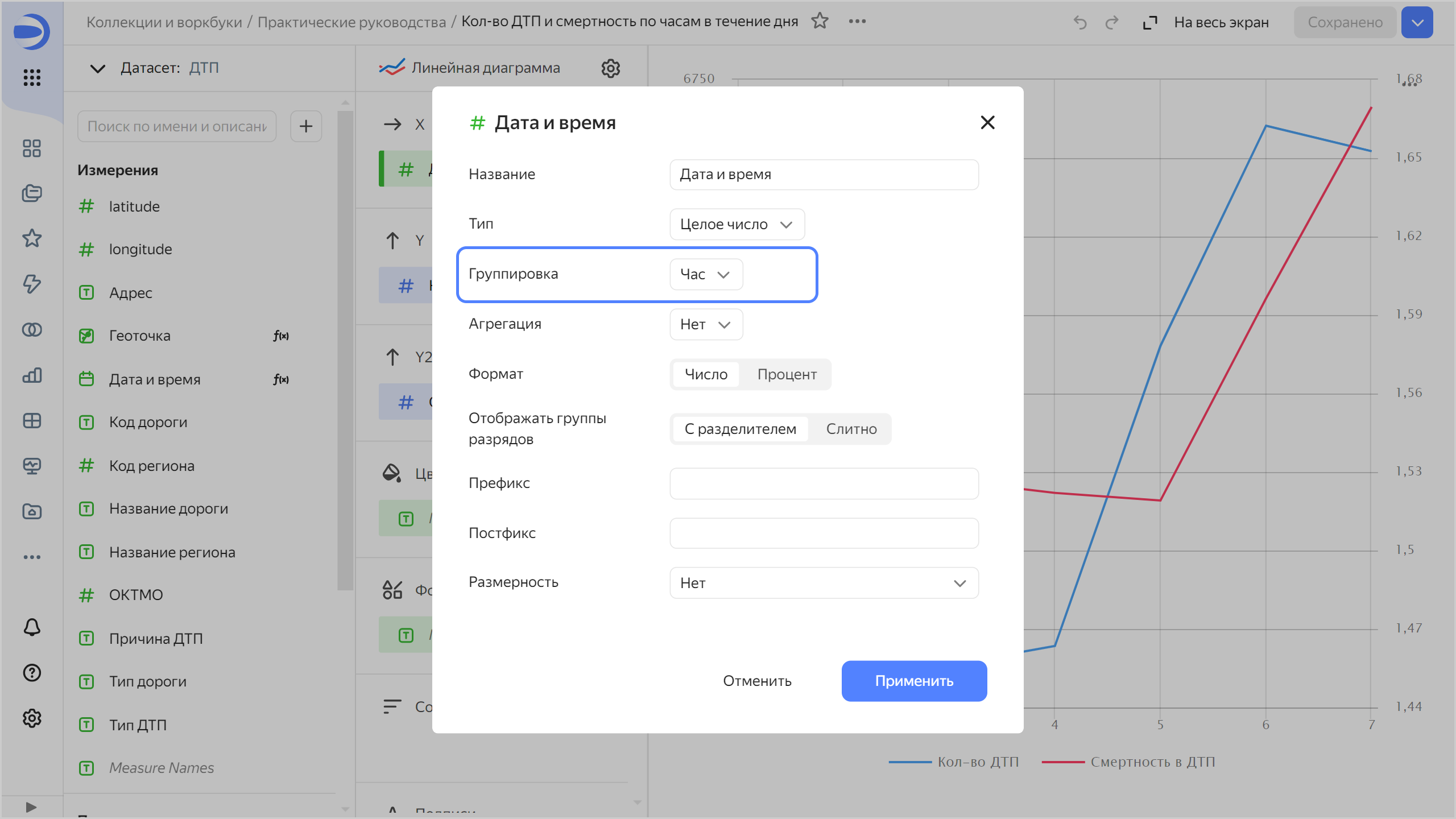
Диаграмма показывает: ночью количество ДТП меньше, но среди них больше происшествий со смертельным исходом.
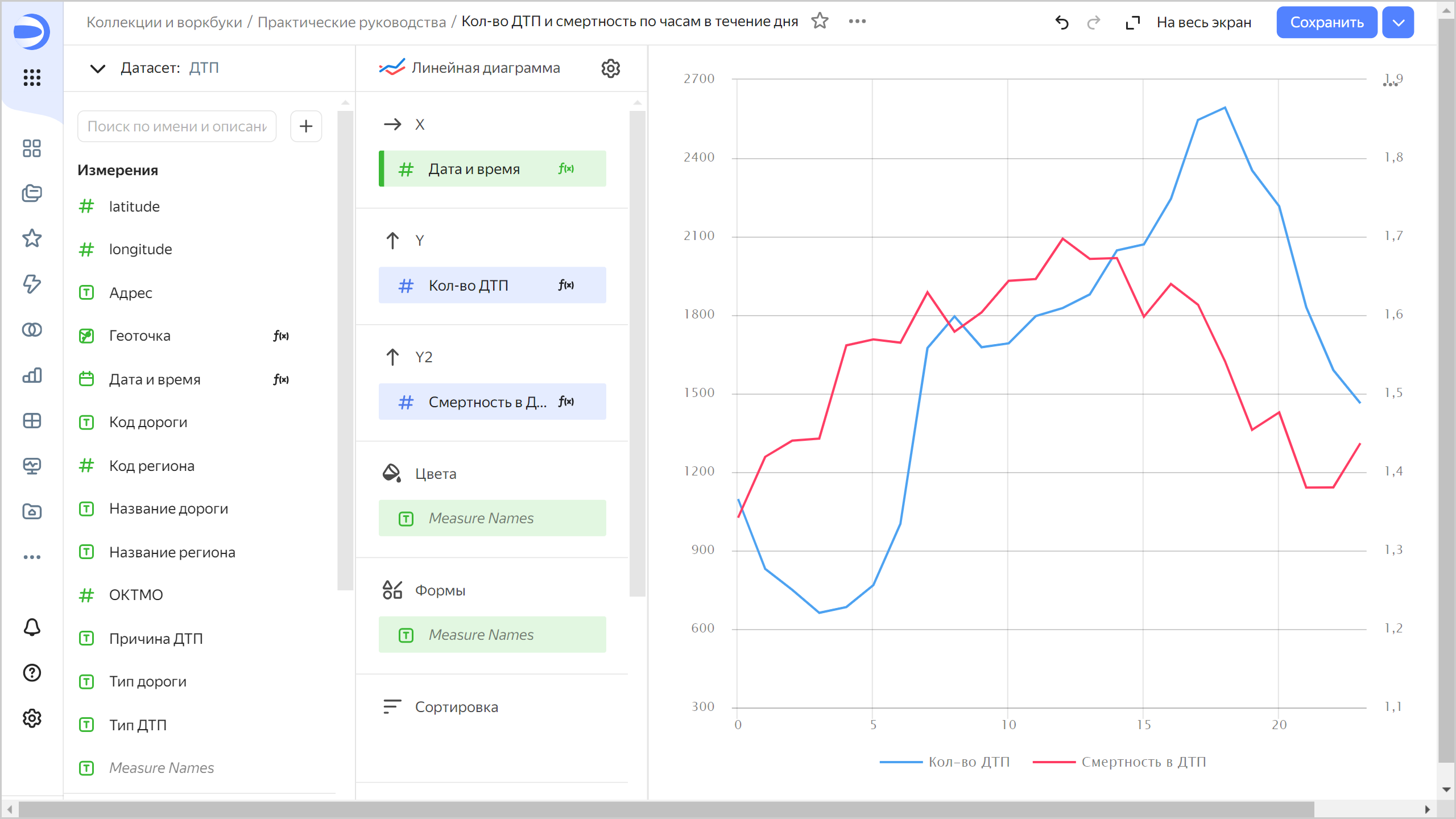
-
Сохраните чарт — в правом верхнем углу нажмите кнопку Сохранить.
-
Создайте карту с заливкой регионов
-
Создайте копию чарта, созданного на предыдущем шаге:
- В правом верхнем углу нажмите значок
- В открывшемся окне введите название нового чарта
Карта регионови нажмите кнопку Сохранить.
- В правом верхнем углу нажмите значок
-
Выберите тип визуализации Карта.
-
Выберите тип слоя Полигоны (Геополигоны).
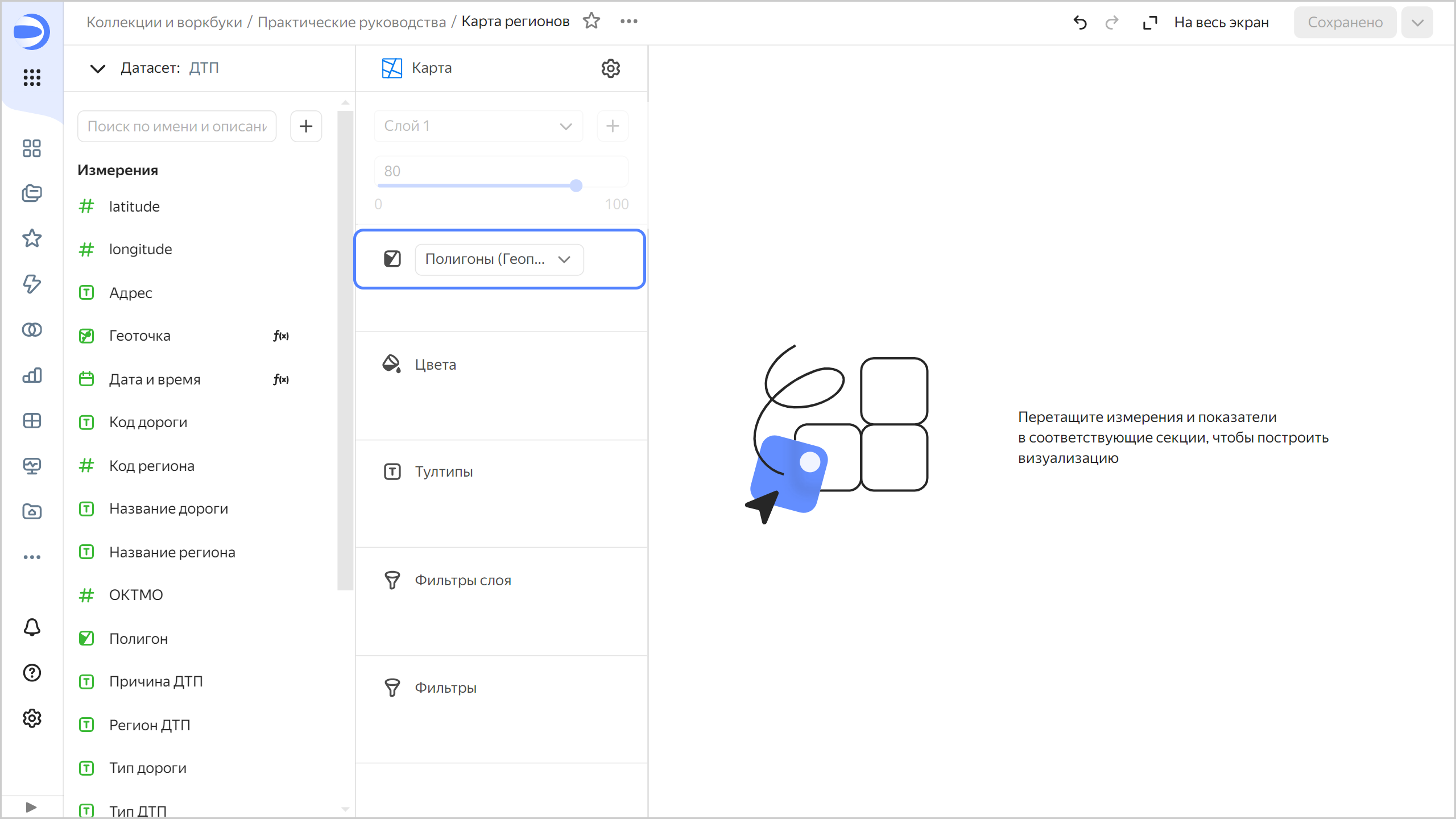
-
Добавьте полигоны на карту. Из раздела Измерения перетащите поле
Полигонв секцию Геополигоны. -
Измените цвета полигонов относительно показателя количества ДТП. Для этого из раздела Показатели перетащите поле
Кол-во ДТПв секцию Цвета. -
Перетащите следующие поля в раздел Тултипы:
Название региона;Кол-во ДТП;Кол-во погибших;Кол-во пострадавших;Кол-во ТС;Кол-во участников;Смертность в ДТП.
На диаграмме отобразится карта с заливкой регионов. Если навести указатель на регион, появятся сведения по этому региону.
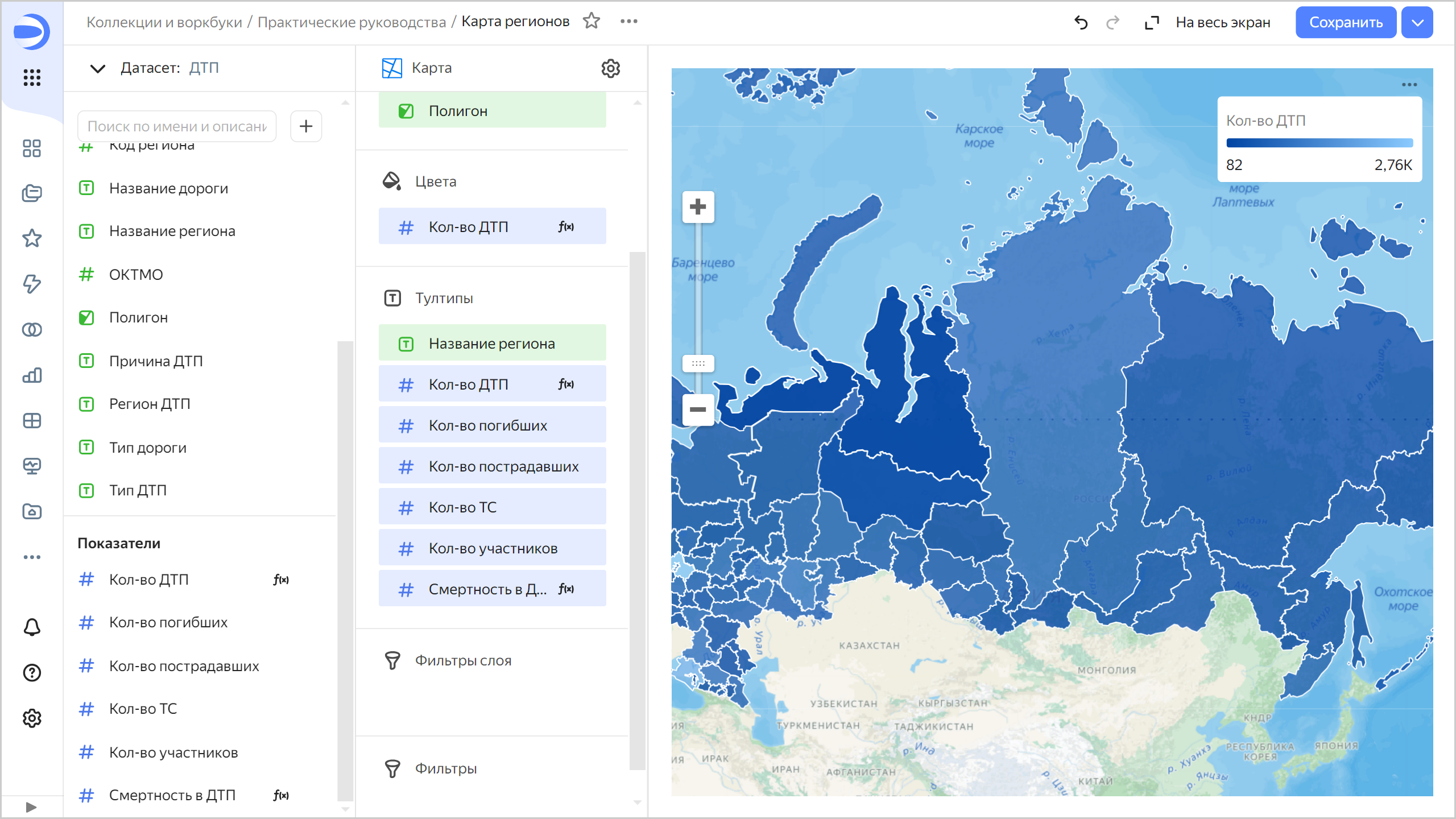
-
Сохраните чарт — в правом верхнем углу нажмите кнопку Сохранить.
Создайте дашборд и добавьте на него чарты
Создайте дашборд, на который будут добавлены чарты и другие виджеты:
-
На панели слева выберите
Практические руководства. -
В правом верхнем углу нажмите Создать →
-
На панели в нижней части страницы зажмите
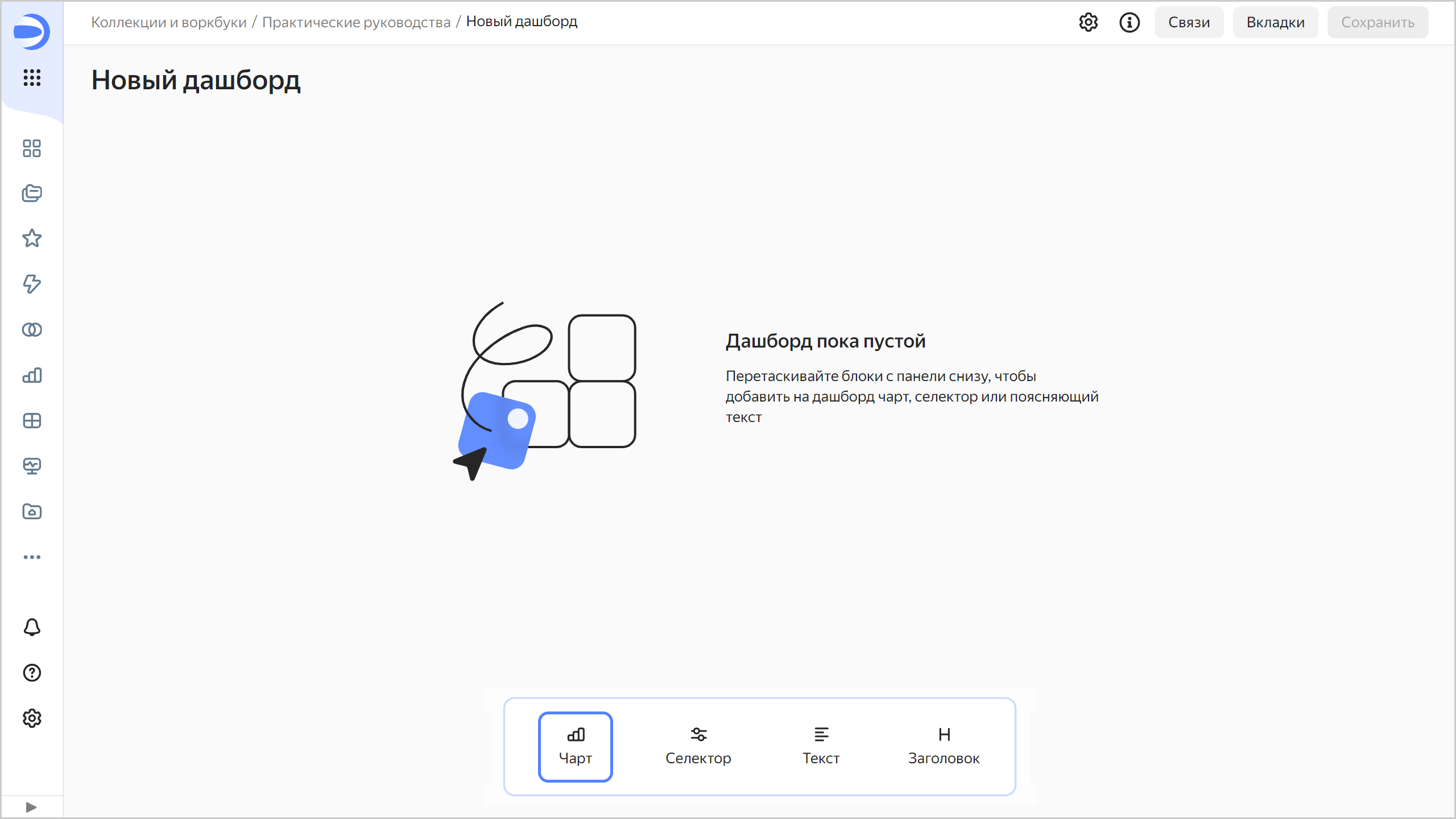
-
В открывшемся окне нажмите кнопку Выбрать.
-
Выберите чарт
Тепловая карта ДТП. -
Нажмите кнопку Добавить.
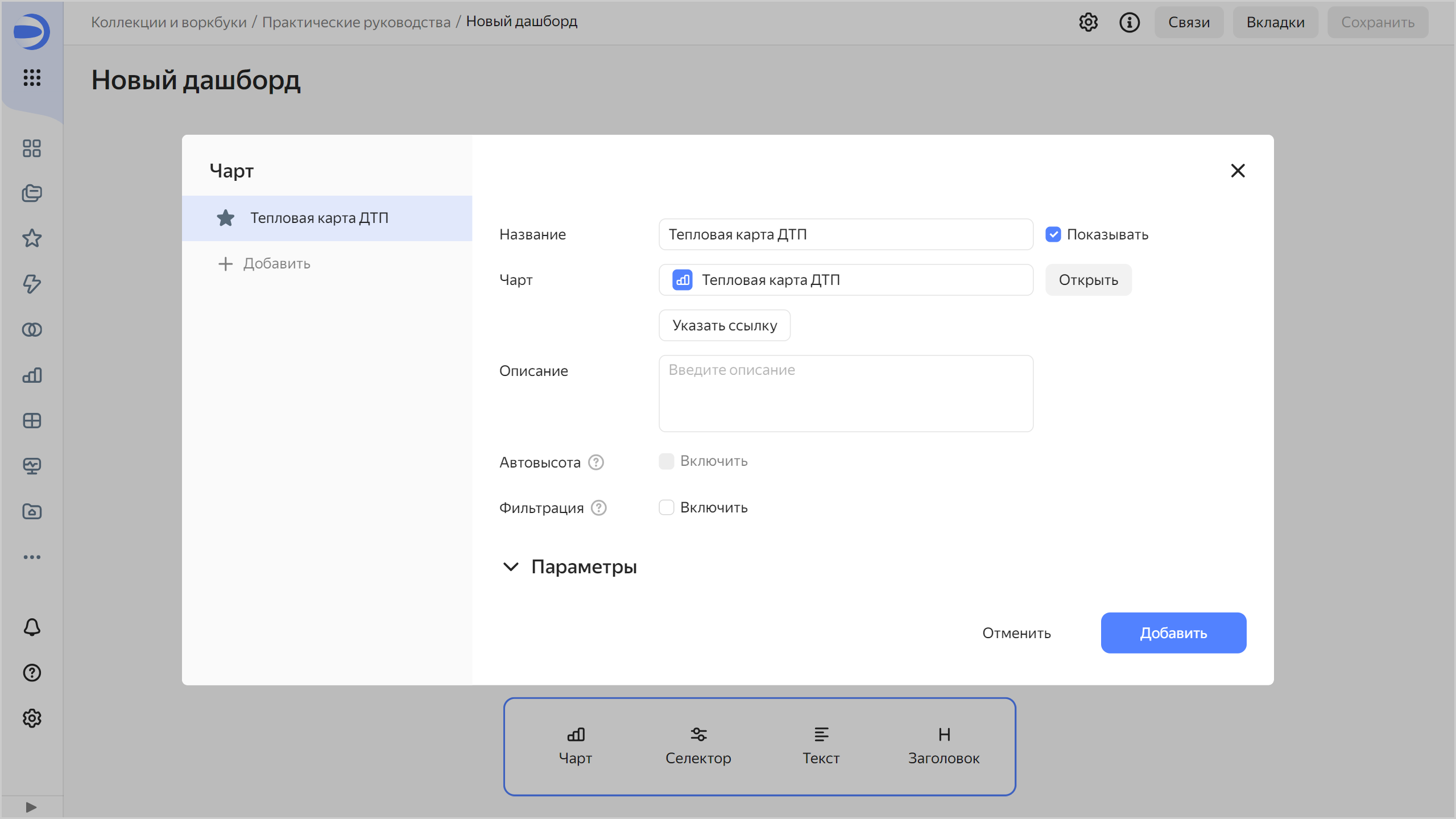
-
Повторите шаги 3-6, чтобы добавить на дашборд чарты:
Количество ДТП по регионамКол-во ДТП и смертность по неделямКол-во ДТП и смертность по дням неделиКол-во ДТП и смертность по часам в течение дня
-
Создайте на дашборде виджет с двумя вкладками:
- В правом верхнем углу чарта
Количество ДТП по регионамнажмите значок - В левой части окна нажмите кнопку Добавить.
- На новой вкладке нажмите кнопку Выбрать.
- Выберите чарт
Смертность по регионам. - Нажмите кнопку Сохранить.
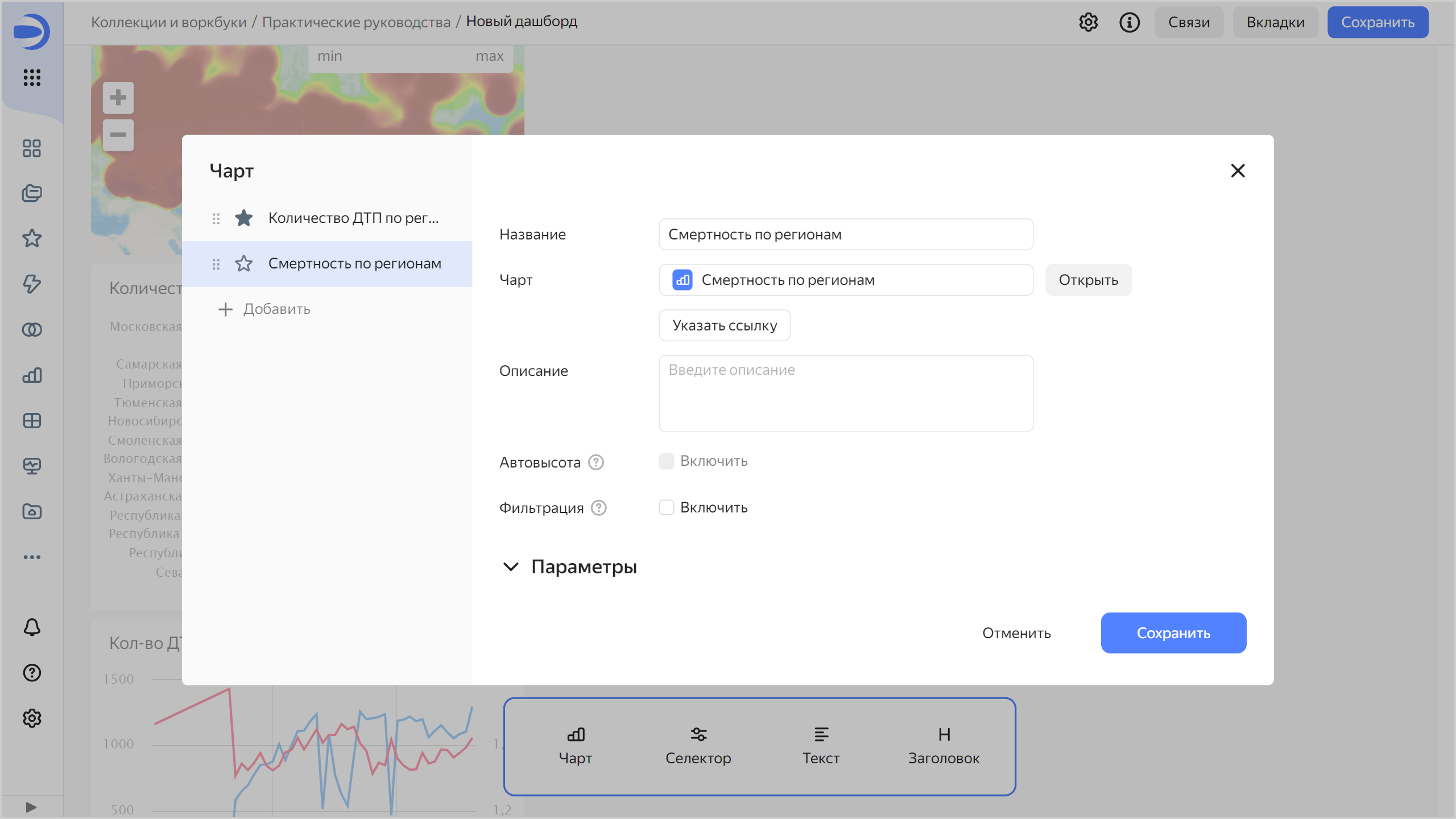
- В правом верхнем углу чарта
-
Установите размеры чартов с помощью мыши и расположите их на дашборде в удобном для вас порядке.
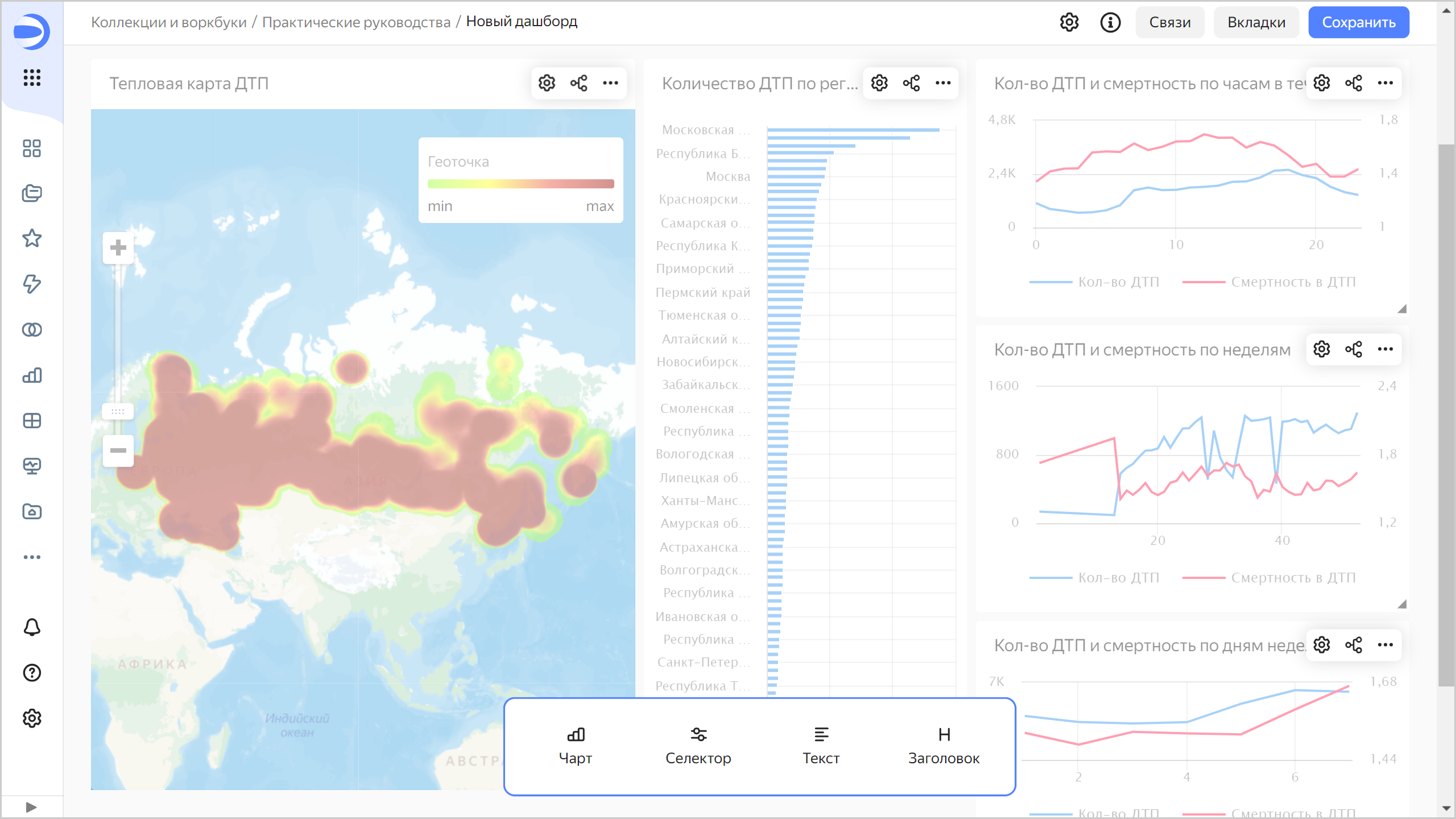
Добавьте селекторы на дашборд
Селекторы позволяют фильтровать данные по значениям.
-
Добавьте виджет для фильтрации данных:
-
На панели в нижней части страницы зажмите

-
Выберите датасет
ДТП. -
Выберите поле
Название региона.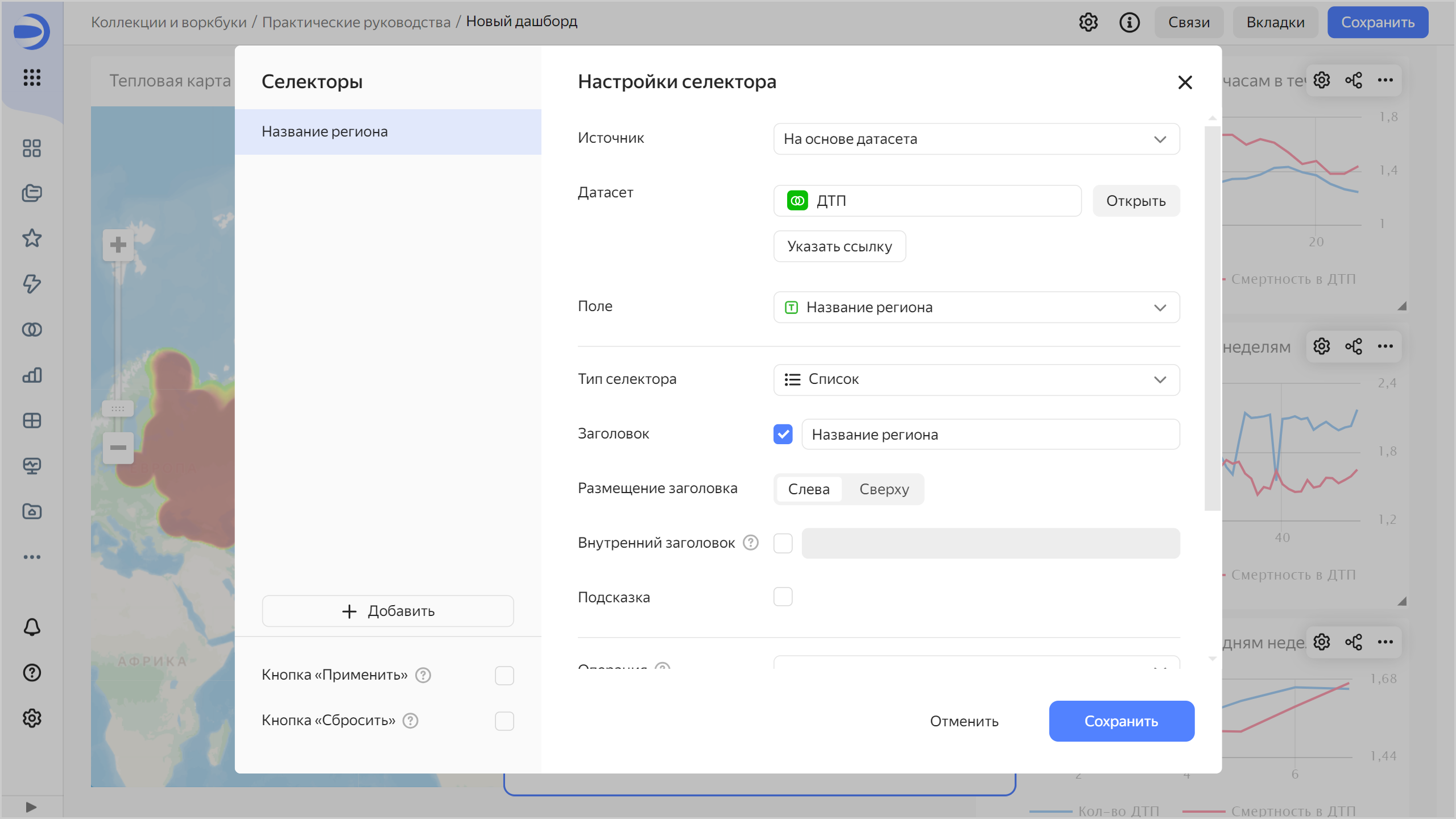
-
Добавьте в виджет селекторы по полям:
Название дорогиПричина ДТПТип ДТПТип дороги
Для этого слева в блоке Селекторы нажмите кнопку
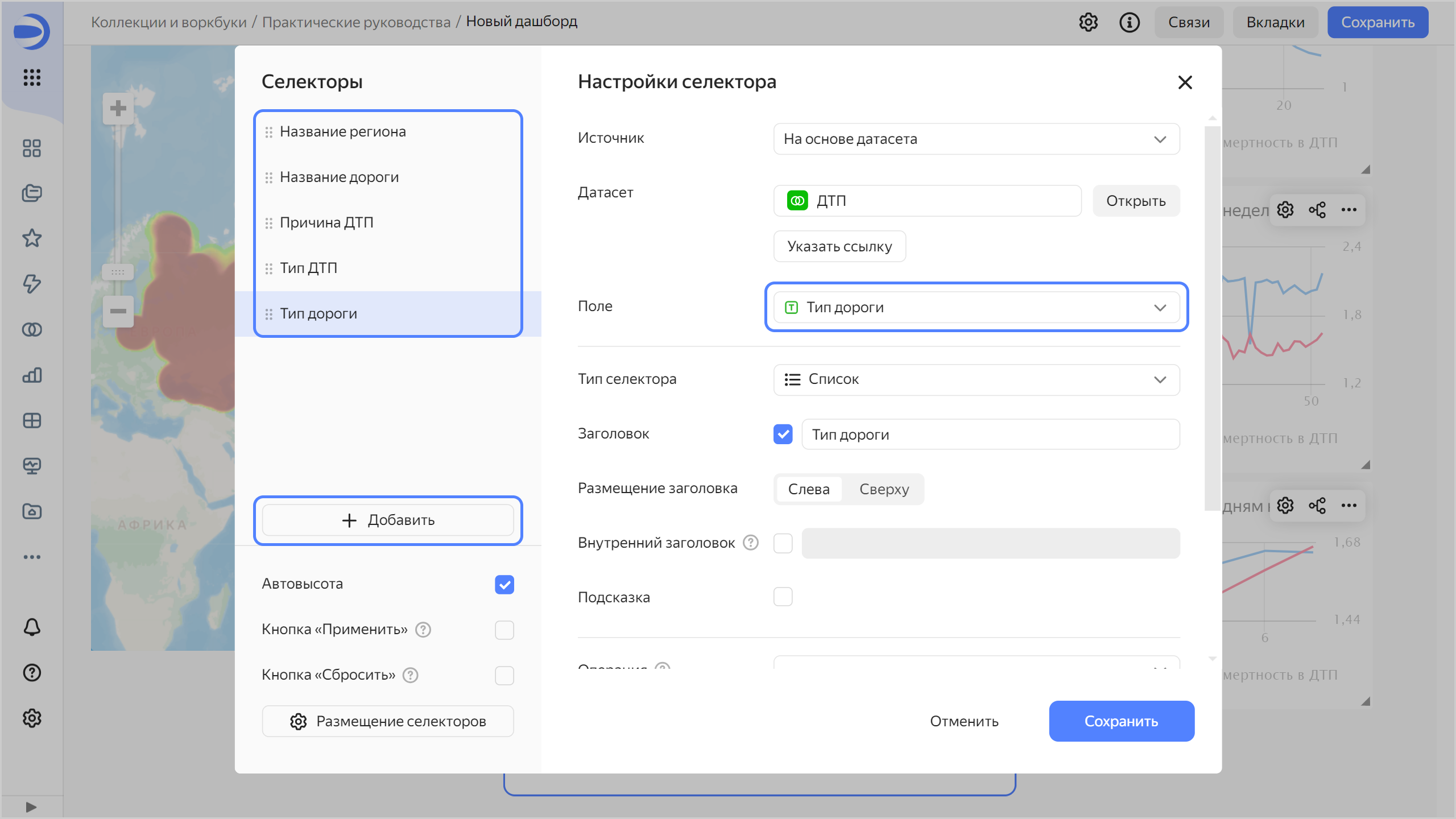
-
Нажмите кнопку Сохранить.
-
-
Расположите виджет на дашборде в удобном для вас месте.
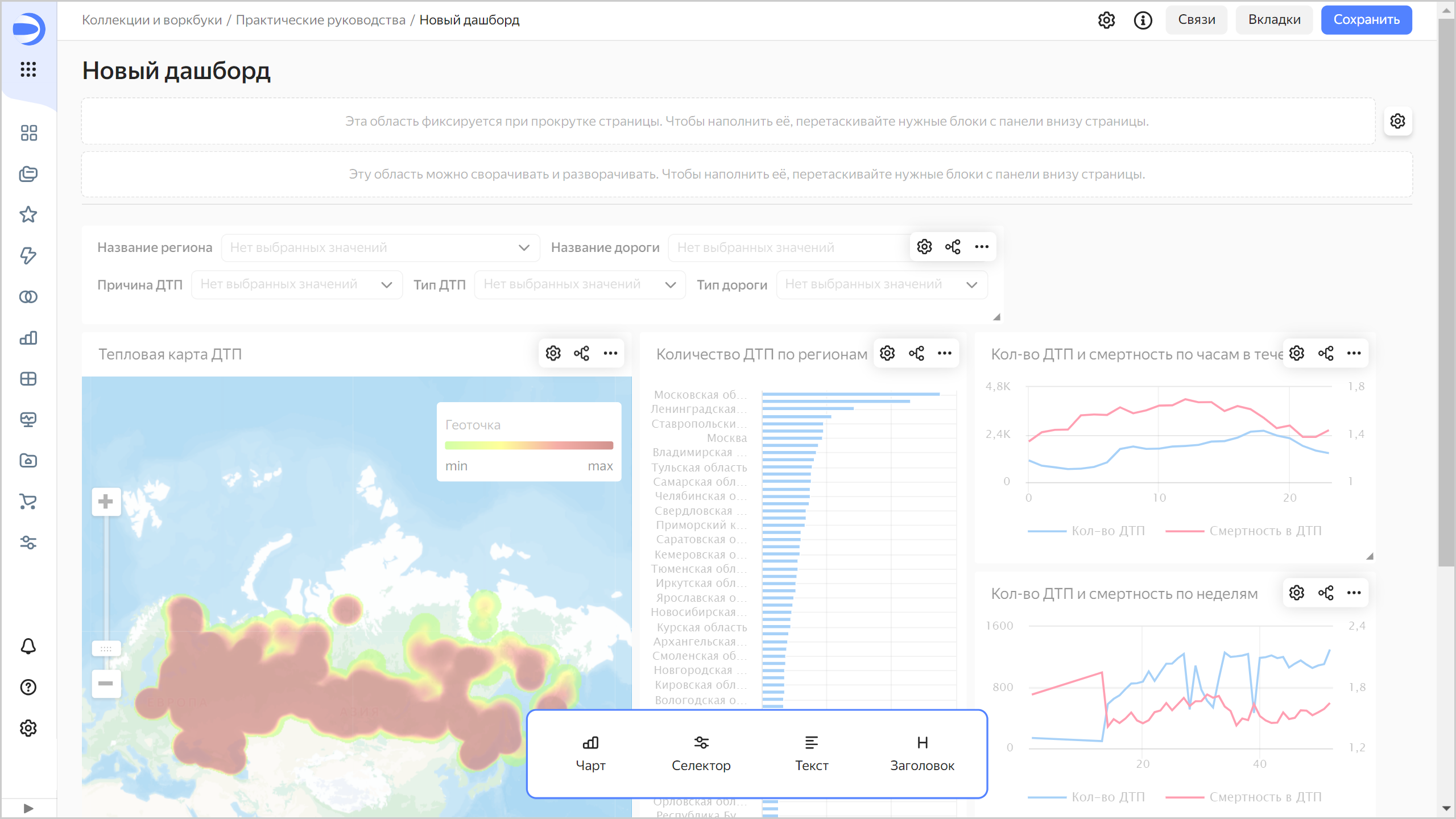
-
Сохраните дашборд:
- В правом верхнем углу дашборда нажмите кнопку Сохранить.
- Введите название дашборда
ДТП в РФи нажмите кнопку Создать.
Дашборд готов.
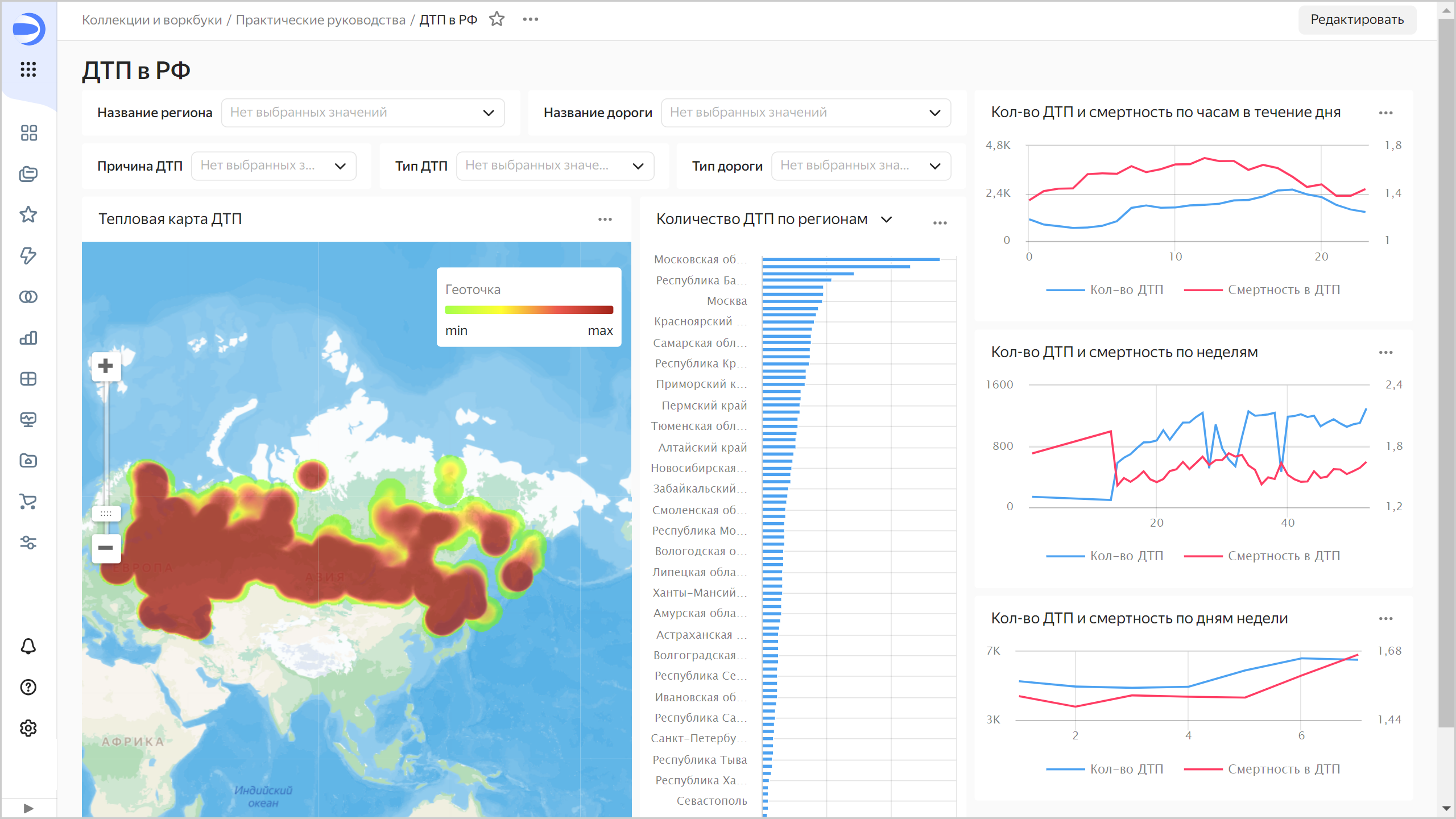
На дашборде вы можете:
- Выбрать значения в селекторах, чтобы фильтровать данные.
- Изменить масштаб карты.
- Переключить чарт
Количество ДТП по регионамнаСмертность по регионами обратно. Для этого справа от названия чарта нажмите значок
Добавьте карту с заливкой регионов на дашборд
-
Справа вверху нажмите кнопку Редактировать.
-
В правом верхнем углу чарта
Тепловая карта ДТПнажмите значок -
В левой части окна нажмите кнопку Добавить.
-
На новой вкладке нажмите кнопку Выбрать.
-
Выберите чарт
Карта регионов. -
Нажмите кнопку Сохранить.
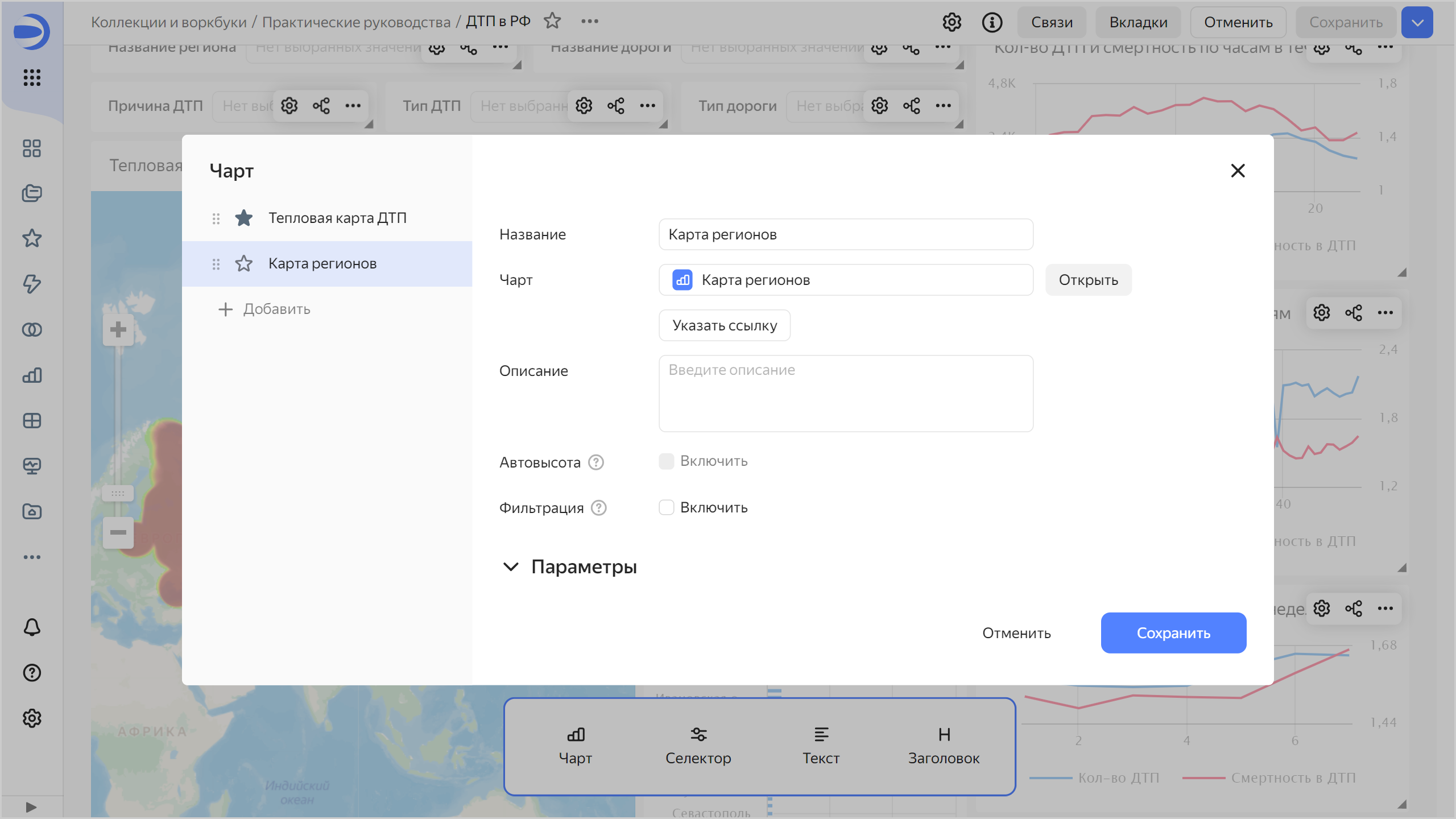
-
В правом верхнем углу нажмите кнопку Сохранить.
Теперь можно переключаться между чартами: тепловая карта с плотностью ДТП или карта с заливкой регионов.
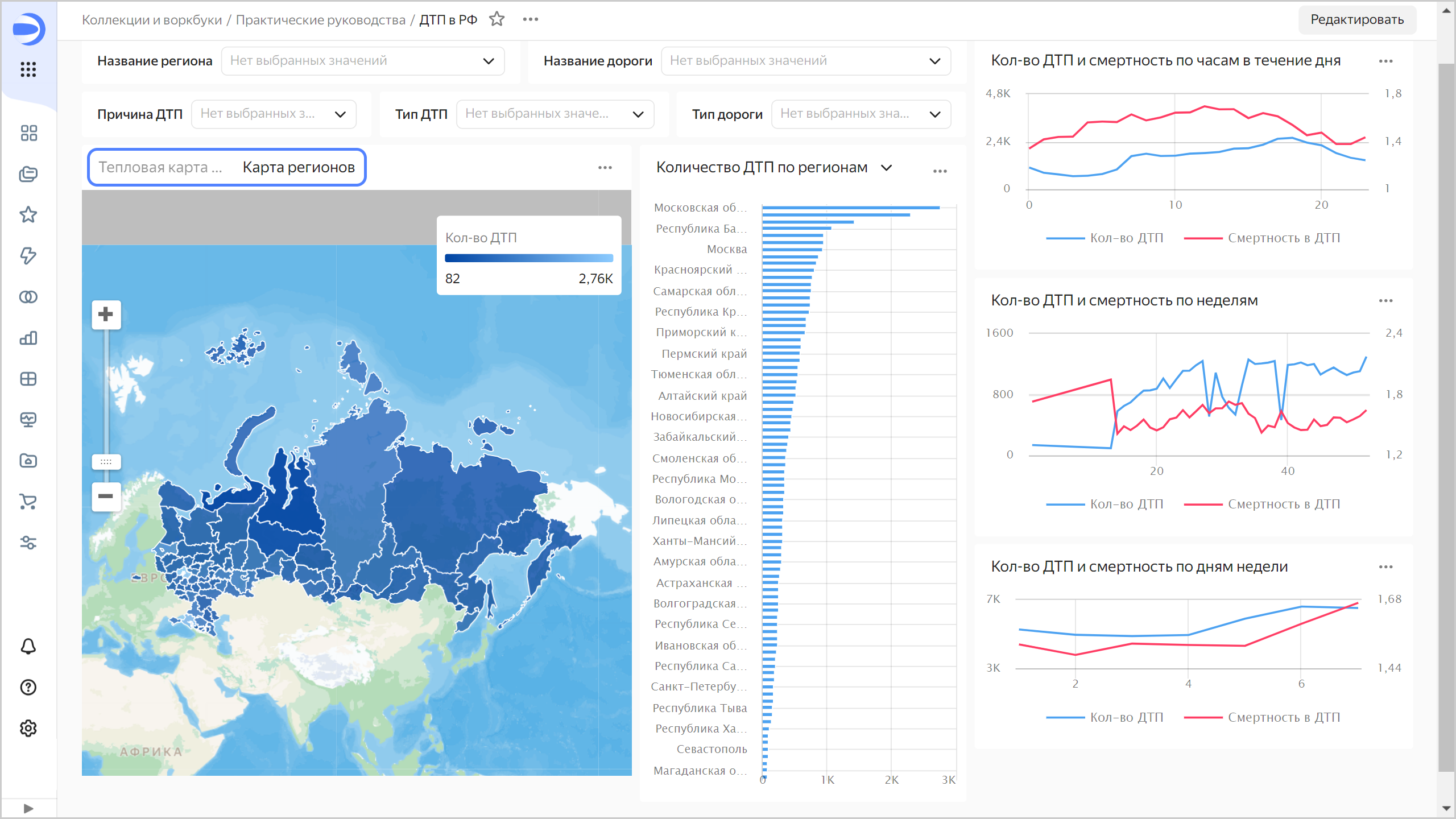
Опубликуйте дашборд
Чтобы настроить публичный доступ к дашборду:
-
Вверху нажмите значок
-
В открывшемся окне напротив названия дашборда включите опцию для открытия доступа по ссылке.
-
Нажмите кнопку Продолжить, чтобы подтвердить публикацию дашборда и связанных с ним данных.
-
Нажмите кнопку Скопировать ссылку, чтобы скопировать уникальный URL дашборда.
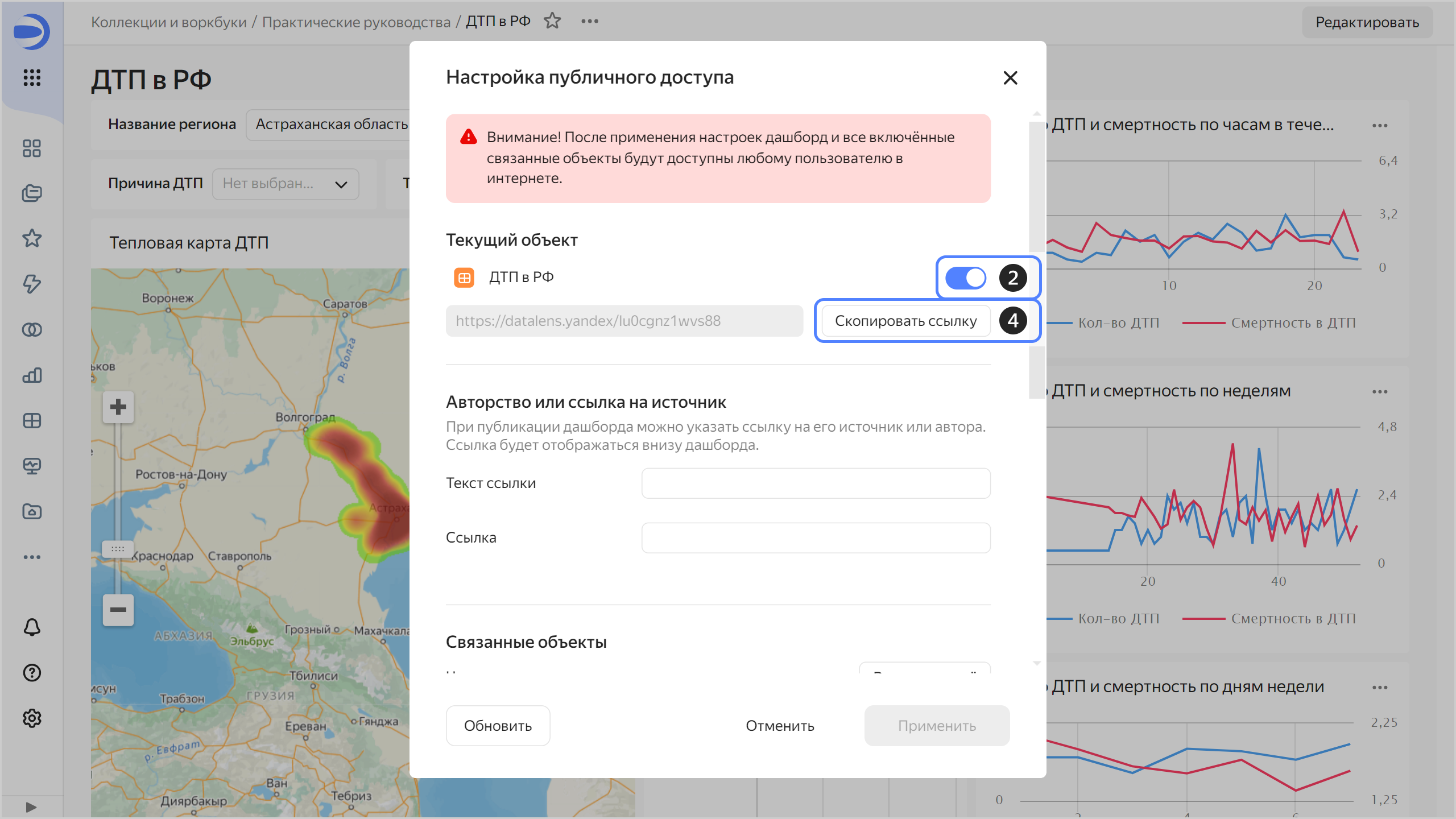
-
Нажмите кнопку Применить.
-
Откройте новую вкладку в браузере и перейдите по скопированной ссылке.
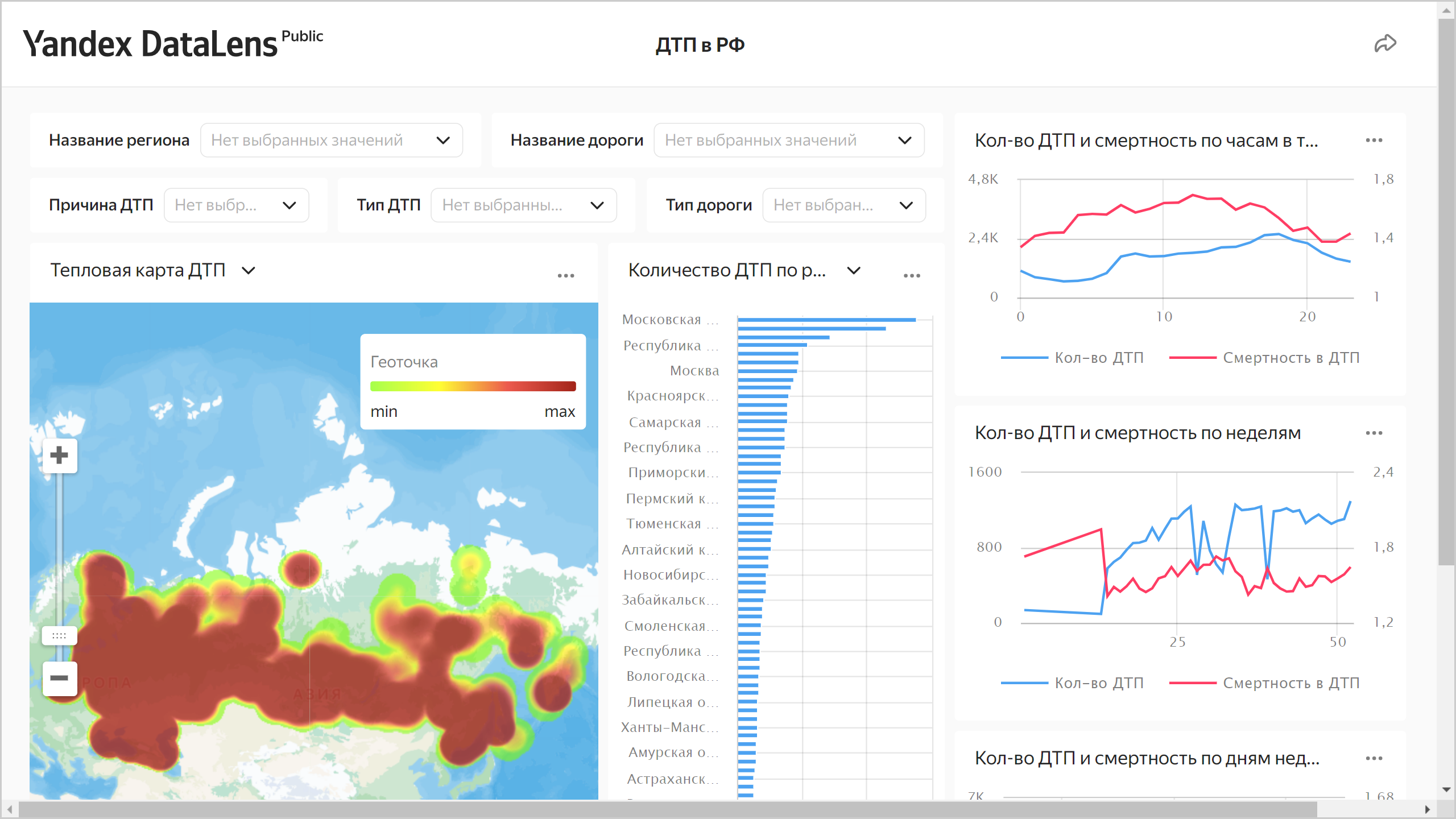
Этой ссылкой можно поделиться с коллегами, партнерами или друзьями. При переходе по ссылке дашборда не требуется авторизация и аутентификация.
Примечание
Вы можете включить или выключить публичный доступ отдельно для каждого чарта и датасета, связанного с дашбордом.
Настройка публичного доступа для объектов